41+ Şaşırtıcı Canva İpuçları ve Püf Noktaları (2022) – Bunu Bilmelisiniz
Yayınlanan: 2022-08-27Canva, sonsuz olanaklara sahip bir araçtır! Geçenlerde Canva Pro incelemesi yaparken bu basit grafik tasarım aracıyla gerçekten ne kadar çok şey yapabileceğinizi keşfettim!
Bugünün makalesi Canva İpuçları ve Püf Noktaları hakkında, burada Canva'dan en iyi şekilde yararlanmanıza ve hızlı ve zahmetsizce daha iyi grafikler tasarlamanıza yardımcı olacak 35'ten fazla ilginç Canva ipucunu ve tüyosunu paylaşacağım!
Dikkat edin, bu tüyolardan bazıları aklınızı başınızdan alacak! Canva üzerinden canlı yayın yapabileceğinizi bilmek beni çok etkiledi!
Bunu nasıl yapacağınızı bilmek ister misiniz? O halde hemen yazımıza geçelim!
- Canva İpuçlarını Nereden Öğrendim
- 1. İpucu: Canva İçinde Pexels ve Pixabay'i kullanma
- İpucu 2: Arkadaki Öğeyi Seçin – Katman Hack
- 3. İpucu: Maketleri Görüntülemek veya Kolajlar Oluşturmak için Canva Çerçevelerini Kullanın
- 4. İpucu: Zaman Kazanmak için Faydalı Canva Kısayolları
- İpucu 5: Sürükle ve Bırak Yüklemeyi Kullanarak Resimleri Hızla Yükleyin
- 6. İpucu: Farklı Öğeleri Birlikte Gruplandırın
- 7. İpucu: Akıllı Modeller kullanın ve ürünlerinize hayat verin!
- 8. İpucu: Öğeleri Editör Çevresinde Kolaylıkla Taşıyın
- 9. İpucu: Öğeleri Yerlerine Kilitleyin
- İpucu 10: Arama Sonuçlarını Hızla Filtreleyin
- 11. İpucu: Tasarımlarınıza QR Kodu Ekleyin
- 12. İpucu: Vektör Sanatının Renklerini Özelleştirin
- 13. İpucu: Eşit Boşluk için Tidy Up Kullanın
- 14. İpucu: PDF'lere Tıklanabilir Bağlantılar Ekleyin
- 15. İpucu: Tasarımınızı Canlandırın – Canva Animasyon
- 16. İpucu: Ana Sayfadan Şablonları Arayın
- 17. İpucu: Canva üzerinden Canlı Yayın
- 18. İpucu: Canva ile Web Siteleri Oluşturun
- 19. İpucu: Bir Elemanın Stilini Kopyalayın
- İpucu 20: Benzer Tasarım Öğelerini Görüntüleyin
- 21. İpucu: Sunumlarınızı kaydetmek için Canva Ekran Kaydediciyi kullanın
- 22. İpucu: Arka Plana Degrade Ekleyin
- 23. İpucu: Canva Kavisli metin ve Efektler
- 24. İpucu: Doğrudan Canva'da Bir Görsel Kullanın
- 25. İpucu: Tasarımlarınızı modernize etmek için Canva'nın Marka Kitini kullanın
- 26. İpucu: İşbirliği yaparken Yorum bırakın
- 27. İpucu: Cetvelleri Kullanarak Metin Konumunu Ayarlayın
- 28. İpucu: Markanız İçin Harika Logolar Oluşturmak İçin Canva Logo Oluşturucuyu Kullanın
- 29. İpucu: Canva Arka Plan Temizleme Aracını Kullanarak Arka Planları Kolayca Silin
- 30. İpucu: Yayınlarınızı Optimize Etmek için Canva'nın Sihirli Yeniden Boyutlandırma Aracını Kullanın
- 31. İpucu: YouTube Küçük Resmi için Öne Çıkan Efekt Oluşturun
- 32. İpucu: Güzel Grafikler ve Grafikler Tasarlamak için Canva Graph Maker'ı Kullanın
- 33. İpucu: Tasarımlarınızı şablon olarak kaydedin
- 34. İpucu: Çekici Renk Kombinasyonları Oluşturmak için Canva'nın Renk Paleti Oluşturucusunu Kullanın
- 35. İpucu: Renk Paleti Fikirleri ve Yazı Tipi Kombinasyonları Alın
- 36. İpucu: Önceden Tasarlanmış Renk ve Yazı Tipi Kombinasyonlarını Kullanın
- 37. İpucu: Renkli Damlalık Aracını Kullanma
- İpucu 38: PDF Dosyalarını İçe Aktarın ve Düzenleyin
- 39. İpucu: Bir Resmin Arka Planını Bulanıklaştırma
- 40. İpucu: Alfabe Çerçeveleriyle Metin Maskeleme
- 41. İpucu: Fotoğrafları Tablolara Dönüştürme
- Çözüm
Canva İpuçlarını Nereden Öğrendim
Kısa süre önce YouTube kanalımda ve Blog'umda Canva Pro'yu inceledim. Bu inceleme için Canva'yı yoğun bir şekilde kullandım ve Canva'yı verimli bir şekilde kullanmanın kısayollarını ve gizli ipuçlarını öğrendim.
Canva, kullandığım tek tasarım aracı değil. Pixelied ve Crello'nun da aktif ücretli planlarım var. Ayrıca Pixelied ve Crello'yu ayrıntılı olarak inceledim ve Canva tarafından şu anda internetteki en büyük tasarım aracı.
Canva'yı etkili bir şekilde kullanmak için size anlatacağım ipuçlarını bilmelisiniz. Bunlar Canva ipuçlarını öğrenmek ZORUNDADIR.
Bu yazıda öğrendiğim tüm Canva ipuçlarını ve püf noktalarını paylaşıyorum. Çoğunluğu Canva'nın ücretsiz sürümüyle çalışacak.
1. İpucu: Canva İçinde Pexels ve Pixabay'i kullanma
Bu ipucu Canva Ücretsiz plan kullanıcıları içindir. Çevrimiçi tasarım araçlarını kullandıysanız, Canva'nın ücretsiz stok fotoğraf koleksiyonunun sizin kadar etkileyici olmadığını bilmelisiniz. pikselli veya Crello.
Ama bu neden çarpıcı tasarımlar yaratmanıza engel olsun ki?
Canva, Pexels ve Pixabay kitaplıklarını düzenleyicisinin içine entegre eder, böylece daha iyi bir fotoğraf koleksiyonuna ve çok çeşitli stok görsellere erişebilirsiniz!
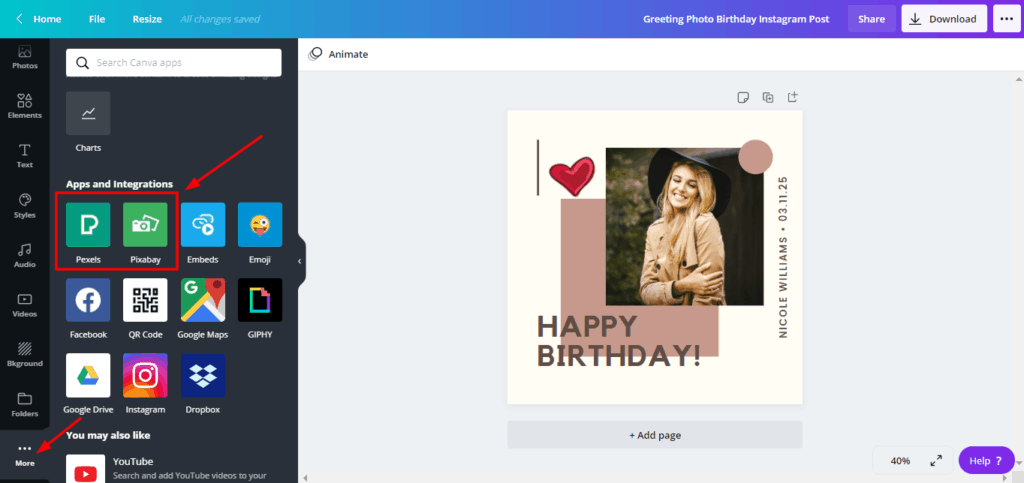
Adım 1: Canva Editör'e gidin ve sol kenar çubuğundan 'Diğer' seçeneğini tıklayın.
Adım 2: Entegrasyonlar altında Pexels veya Pixabay kitaplığını seçin ve en sevdiğiniz görselleri arayın.
İpucu 2: Arkadaki Öğeyi Seçin – Katman Hack
Tasarımınızda birden fazla katmanınız olmasına rağmen tek bir öğeyi değiştirmek diğerlerini rahatsız ettiğinde bundan nefret etmiyor musunuz? Acını hissediyorum!
Pekala, işte her seferinde bir katman seçmek için çok basit bir klavye kısayolu.
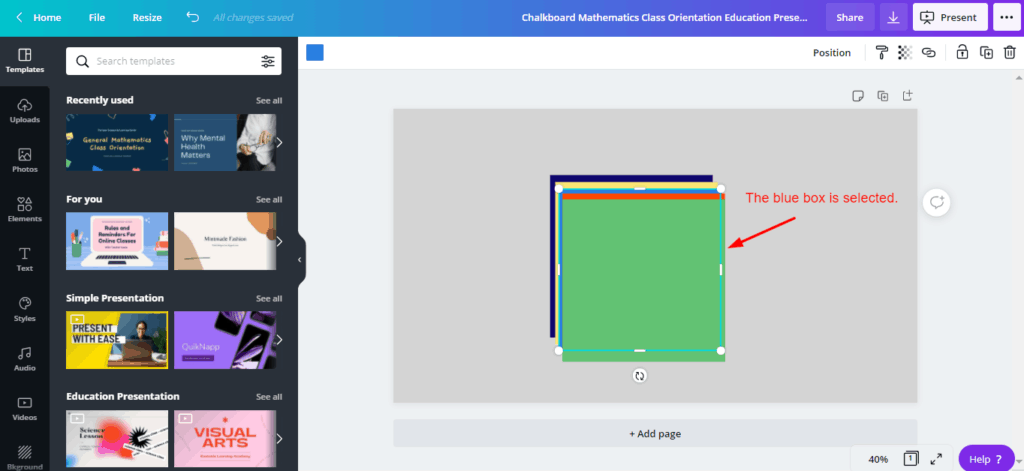
Adım 1: Sayfadaki ilk katmanı seçmek için Ctrl+tıklama veya Cmd+tıklama tuşlarına basın.
Adım 2: Düzenlemek istediğiniz katmana ulaşana kadar tıklamaya devam edin. Artık diğerlerini rahatsız etme endişesi duymadan seçili katmanı düzenleyebilirsiniz.
Ayrıca bu hileyi tasarımlarımdaki gizli unsurları bulmak için oldukça faydalı buluyorum.
3. İpucu: Maketleri Görüntülemek veya Kolajlar Oluşturmak için Canva Çerçevelerini Kullanın
Canva Çerçeveler , tasarımlarınızın etrafına güzel çerçeveler eklemek, fotoğraf kolajları, ızgaralar, farklı şekillerde kesikler ve hatta fotoğraf maketleri oluşturmak için harika bir özelliktir!
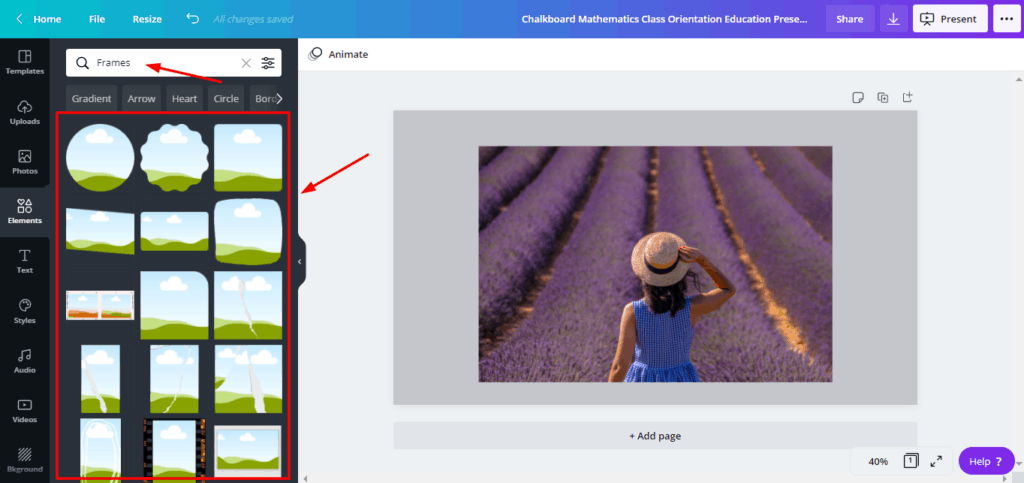
Adım 1: Öğeler sekmesi altında, arama çubuğuna Çerçeveler yazın.
Adım 2: İstediğiniz bir çerçeve/ızgara/modeli seçin.
Adım 3: İçindeki herhangi bir resmi sürükleyip bırakın ve yeniden ayarlamak için çift tıklayın.
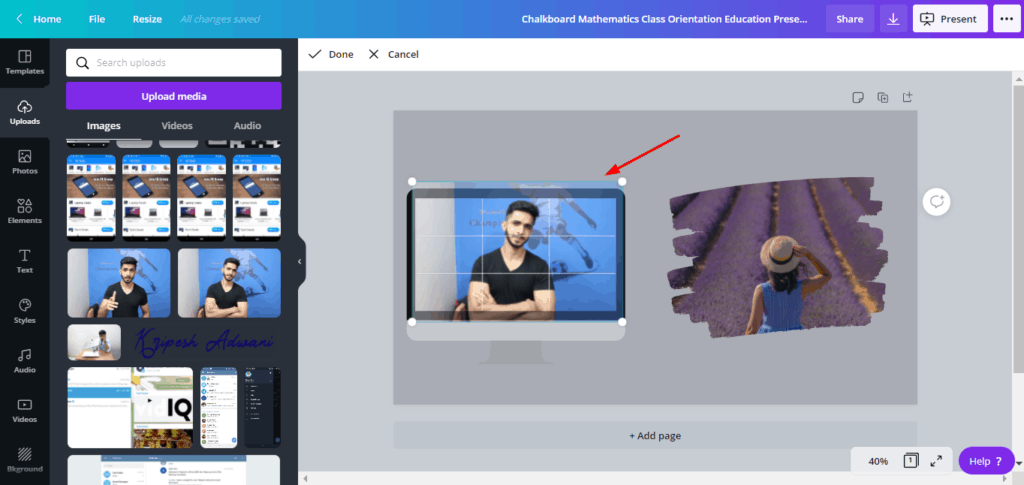
Mockup'lar, reklam veya tanıtım amaçlı pazarlama malzemeleri oluşturmak için çok kullanışlıdır! Maket tasarlamak için özel olarak bir araca ihtiyacınız varsa , Placeit'teki ayrıntılı videoma göz atın !
4. İpucu: Zaman Kazanmak için Faydalı Canva Kısayolları
Canva, birçok kullanışlı klavye kısayolunu destekleyerek tasarım deneyiminizi daha sorunsuz ve etkili hale getirir.
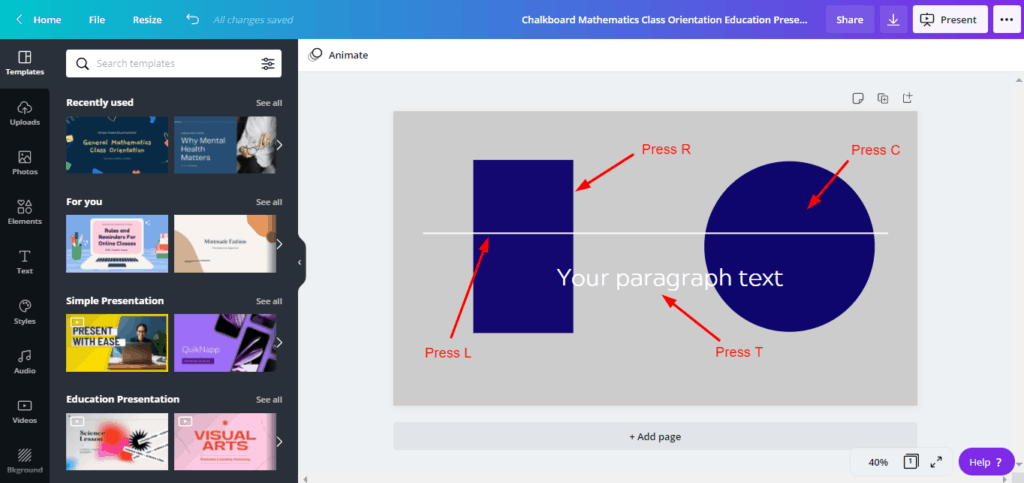
| İşlev | Anahtar |
| Metin Kutusu Ekle | T |
| Çevre Ekle | C |
| Satır Ekle | L |
| Dikdörtgen Ekle | R |
| Yakınlaştır/uzaklaştır | Ctrl/Cmd + '+' veya Ctrl/Cmd + Kaydır |
| Bir öğeyi çoğaltma | Ctrl/Cmd + D |
| Bir resmi kırpın | Yeniden boyutlandırmak için Ctrl/Cmd + sürükleyin |
Bunun dışında Canva'nın, Canva web sitesinde bulunabilecek daha birçok kısayolu vardır. Güzel bir kısayol infografik oluşturdular.
İpucu 5: Sürükle ve Bırak Yüklemeyi Kullanarak Resimleri Hızla Yükleyin
Kimsenin resimleri tek tek seçip Canva Editor'a yüklemeye vakti yok. Akıllı yolu seçin!
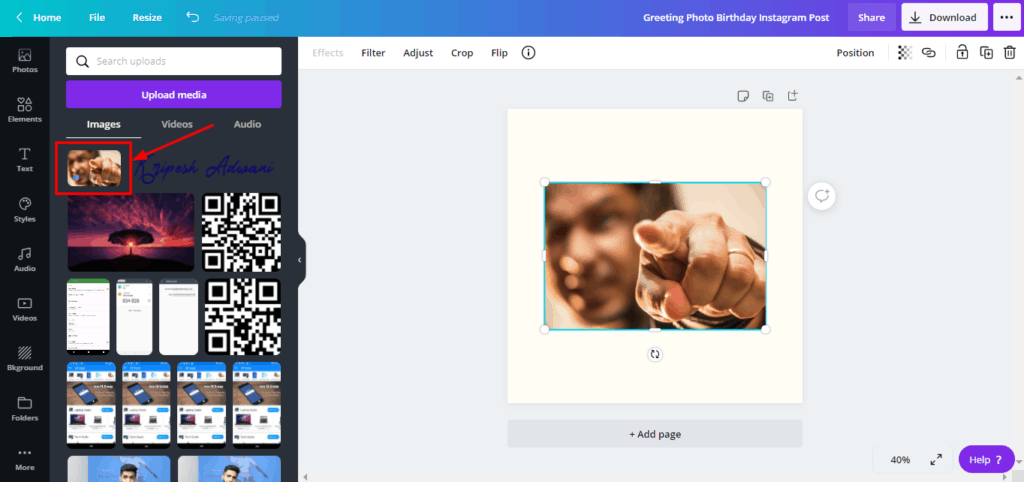
Cihazınızdan bir resim seçin ve bunu Canva düzenleyicisine sürükleyin. Otomatik olarak yüklenecektir!
Crello gibi diğer düzenleyicilere kıyasla Canva'nın sürükle ve bırak yüklemesini çok düzgün ve hızlı buldum .
6. İpucu: Farklı Öğeleri Birlikte Gruplandırın
Tüm tasarımın aralığını ve düzenini bozmadan belirli bir dizi öğeyi nasıl hareket ettirirsiniz?
Bu, Gruplandırma özelliği kullanılarak mümkündür.
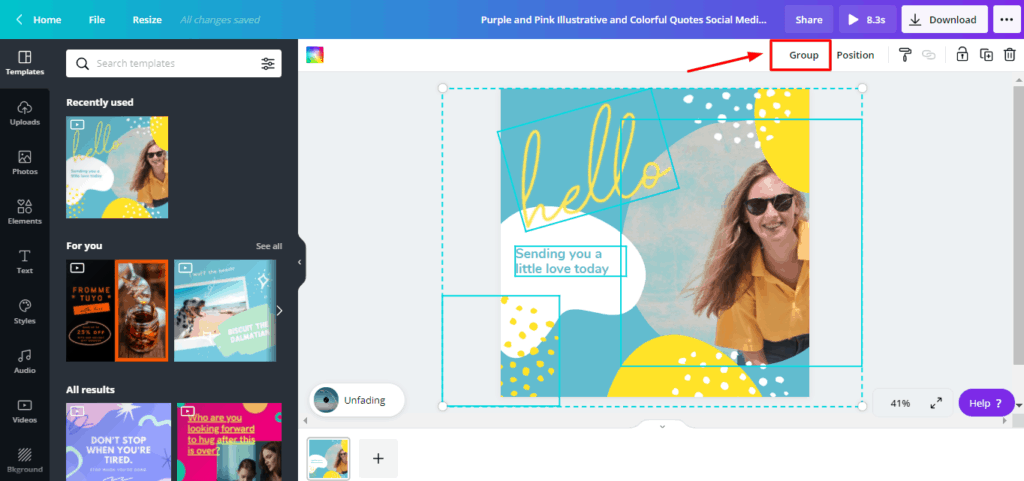
Adım 1: Shift tuşunu basılı tutun ve taşımak istediğiniz tüm öğeleri seçin.
Adım 2: Grup düğmesine tıklayın.
Alternatif olarak, klavye kısayolunu da kullanabilirsiniz:
Gruplandırma : (Öğeleri seçin) + Ctrl/Cmd + G.
Grubu çözme : Ctrl/Cmd + Shift + G.
Birden çok katmandan ve düzinelerce öğeden oluşan karmaşık tasarımlar üzerinde çalışırken bu özelliği oldukça faydalı buldum!
7. İpucu: Akıllı Modeller kullanın ve ürünlerinize hayat verin!
Basılı ürünler, giysiler, teknoloji, giyim ürünleri, kitaplar veya benzeri herhangi bir şey tasarlamak istiyorsanız Canva, işinizi hayata geçirmek için SmartMockup'larla entegre olur!
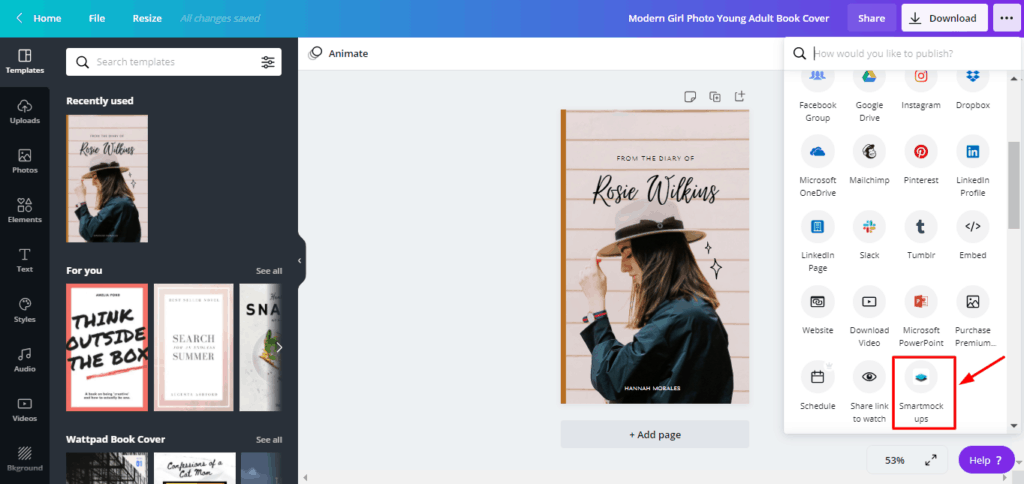
Adım 1: Resminizi tasarlayın ve sağ köşedeki üç noktaya tıklayın.
2. Adım: Paylaş sekmesinin altında Akıllı Modeller seçeneğini bulacaksınız.
Adım 3: SmartMockups'a e-posta kimliğinizle kaydolun.
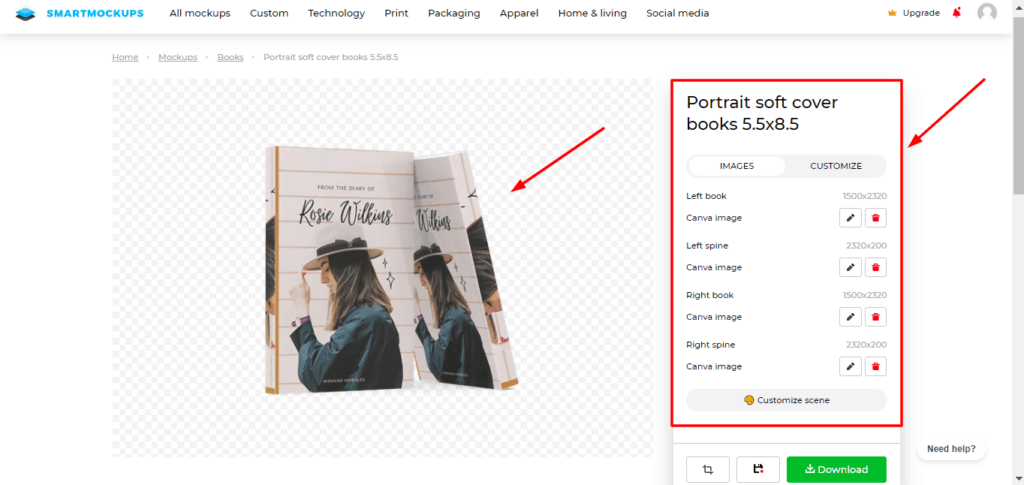
Artık kitaplarınızı, tişörtlerinizi, web sitelerinizi ve gerçek hayattaki nesnelere basılmış diğer ürünleri görüntüleyebilirsiniz! Tasarımları gerçekten yazdırmadan önce ürünlerinizi test etmek için olağanüstü bir özellik!
8. İpucu: Öğeleri Editör Çevresinde Kolaylıkla Taşıyın
Tasarımınızdaki çeşitli öğeleri değiştirirken mutlak hassasiyete mi ihtiyacınız var? İşte bir numara. Onları bir birim kaydırmak için ok tuşlarını kullanın.
Alternatif olarak, tasarımınızdaki öğeleri kabaca ayarlamak için onları on birim taşımak için Shift + ok tuşlarını kullanın.
9. İpucu: Öğeleri Yerlerine Kilitleyin
Çok sayıda öğeyle çalışırken, özellikle de katmanlar olduğunda, bunları tek tek seçmek zordur!
Kolay bir seçenek, tamamlanan tasarımları yerlerine kilitlemek olacaktır.
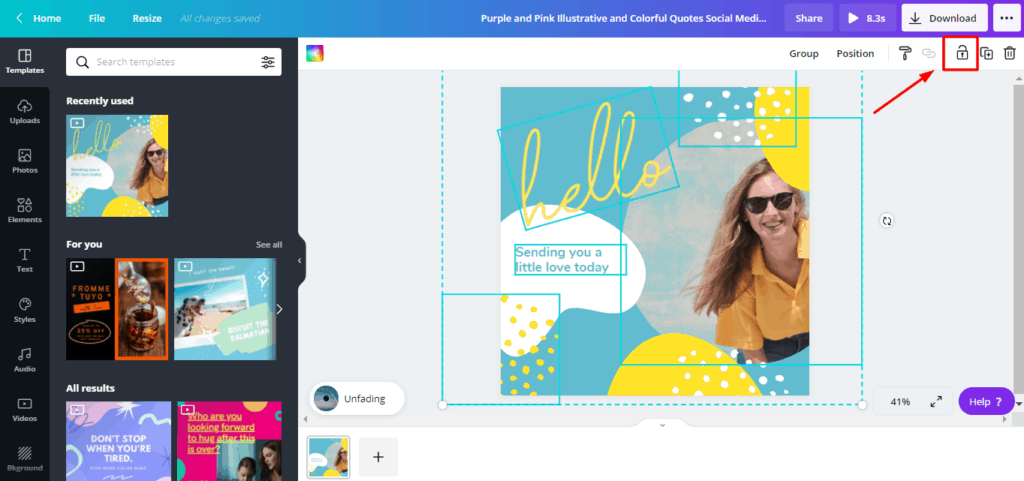
Adım 1: Sonlandırılmış öğeleri seçin ve birlikte gruplayın.
Adım 2: Kilit simgesine tıklayın.
Artık sayfadaki diğer öğelerle ne yaparsanız yapın kilitli öğeleri etkilemeyecektir. Kilidi açılana kadar konumlarında kalmaya devam edecekler.
İpucu 10: Arama Sonuçlarını Hızla Filtreleyin
Canva Pro aboneliğiniz varsa neden ücretsiz olarak sunulan varlıkları kullanmak isteyesiniz ki?
Görüntüler, öğeler, videolar vb. ararken, arama çubuğunun yanında bir Filtre simgesi kullanabilirsiniz.
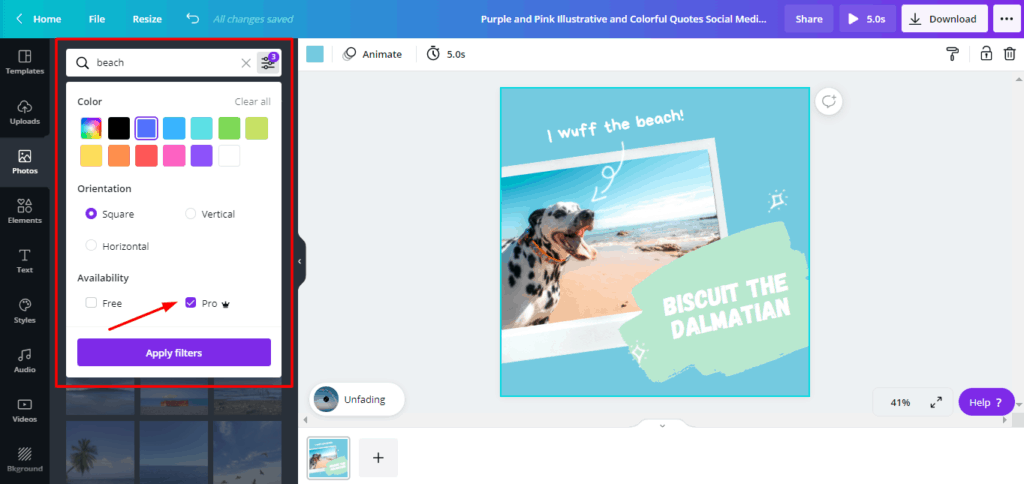
Bunu kullanarak, yalnızca premium görüntüleri görüntülemek için sonuçlarınızı 'Pro'ya göre filtreleyebilirsiniz.
Ek olarak, şuna göre de filtreleyebilirsiniz:
- Renk
- Animasyon türü
- Oryantasyon (Kare, Dikey, Yatay vb.)
11. İpucu: Tasarımlarınıza QR Kodu Ekleyin
Canva'nın URL Oluşturucusu, uygulamanızı, web sitenizi veya markanızı tanıtmak için kartvizitler veya pazarlama malzemeleri tasarlarken son derece yararlıdır.
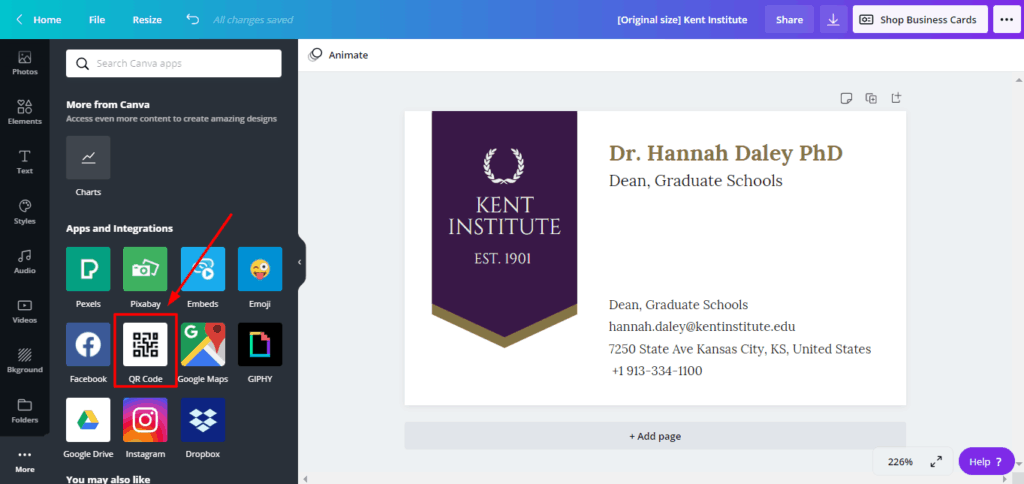
Adım 1: Sol kenar çubuğundan 'Diğer' seçeneğine gidin.
Adım 2: Uygulamalar ve Entegrasyonlar altında QR kodu Oluşturucu'yu seçin.
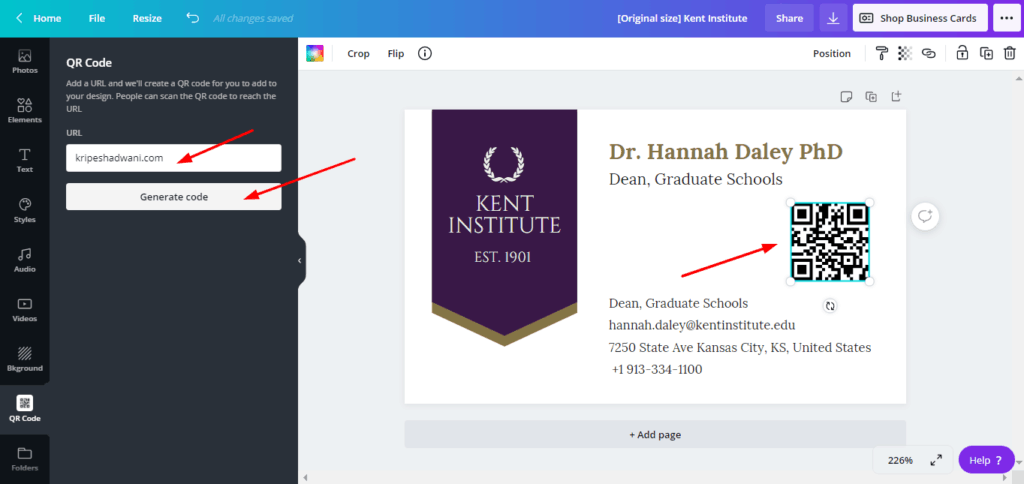
3. Adım: URL'yi blogunuza, web sitenize, şirketinize veya uygulamanıza ekleyin.
Bağlantınız, insanların cep telefonları aracılığıyla tarayabilecekleri bir QR koduna dönüştürülecektir.
12. İpucu: Vektör Sanatının Renklerini Özelleştirin
Canva'da vektör öğelerinizin renklerini değiştirmenin mümkün olduğunu biliyor musunuz?
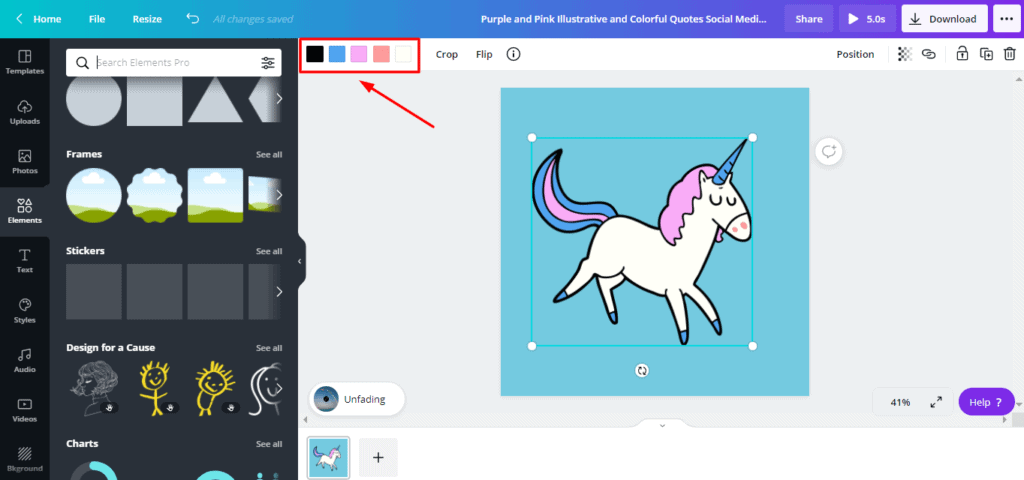
Herhangi bir vektör öğesini seçtiğinizde, başlık çubuğu, oluşturduğu tüm renkleri görüntüler.
Düzenlemek istediğiniz renge tıklayın ve istediğiniz rengi seçin!
13. İpucu: Eşit Boşluk için Tidy Up Kullanın
Sayfanıza dağılmış çok sayıda öğe mi var? Bunları manuel olarak hizalamak çok eski moda!
Bunun yerine, Tidy-Up özelliğini deneyin!
Adım 1: Hizalamak istediğiniz öğeleri seçin ve Konum'a tıklayın.
Adım 2: Hizalamak için bir yön seçin –
- Sol, sağ veya orta
- Orta, alt veya üst
Adım 3: Şimdi, öğeleriniz arasında eşit boşluk bırakmak ve hoş bir grafik oluşturmak için 'Tidy Up' özelliğini kullanın!
14. İpucu: PDF'lere Tıklanabilir Bağlantılar Ekleyin
Canva ile e-kitaplarınıza ve belgelerinize köprü eklemek hiç olmadığı kadar kolay. Sadece bu basit işlemi takip edin.
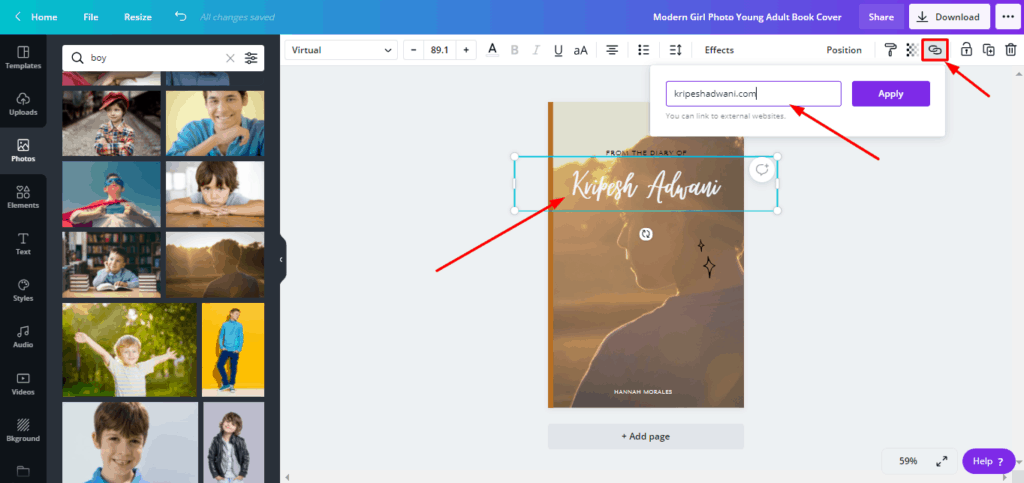
Adım 1: Bağlantı eklemek istediğiniz metni seçin.
Adım 2: Sağ üstteki köprü simgesine tıklayın.
Adım 3: Harici bir web sitesinin URL'sini yazın.
Ve işin bitti! Artık tasarımınızı PDF formatında dışa aktardığınızda bağlantı işe yarayacaktır.
Ancak tek dezavantajı, köprülerin yalnızca PDF'lerle çalışmasıdır. JPG, PNG veya diğer dosya formatlarında çalışmazlar.
15. İpucu: Tasarımınızı Canlandırın – Canva Animasyon
Canva ayrıca ücretsiz sürümde 6 farklı animasyon efektine ve Pro planda tasarımlarınızı daha da çekici hale getirmek için kullanabileceğiniz 13 efekte sahiptir!
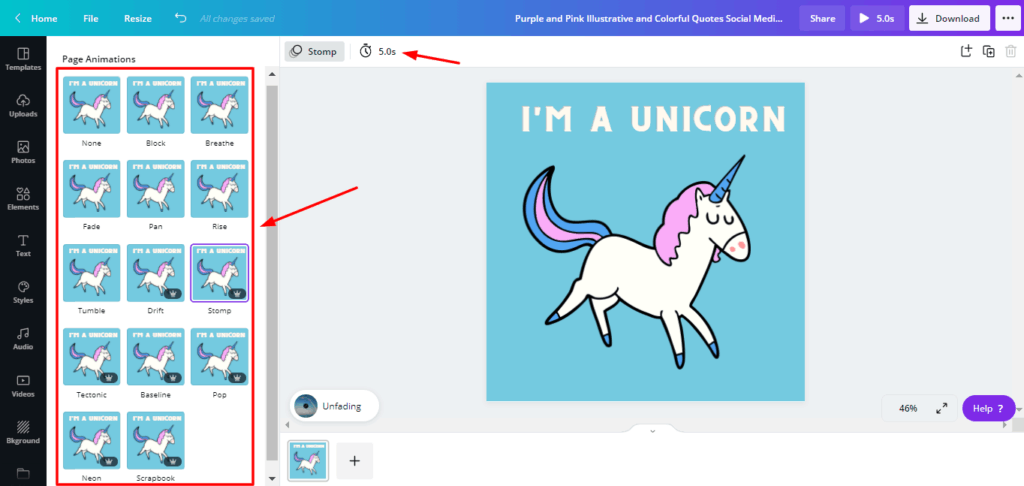
Boş bir sayfaya herhangi bir tasarım öğesi eklediğinizde, sol üstte canlandır butonunu bulacaksınız. Hareketli öğeler oluşturmak için kullanın!
16. İpucu: Ana Sayfadan Şablonları Arayın
Hepimiz önce tasarım formatımızı seçiyoruz ve ardından şablon seçmeye geçiyoruz, değil mi? Ancak tasarımınızın biçiminin arama sonuçlarını sınırlayabileceğini biliyor musunuz?
Aradığınız mükemmel pazarlama şablonu Instagram hikaye formatında mevcut olmayabilir!
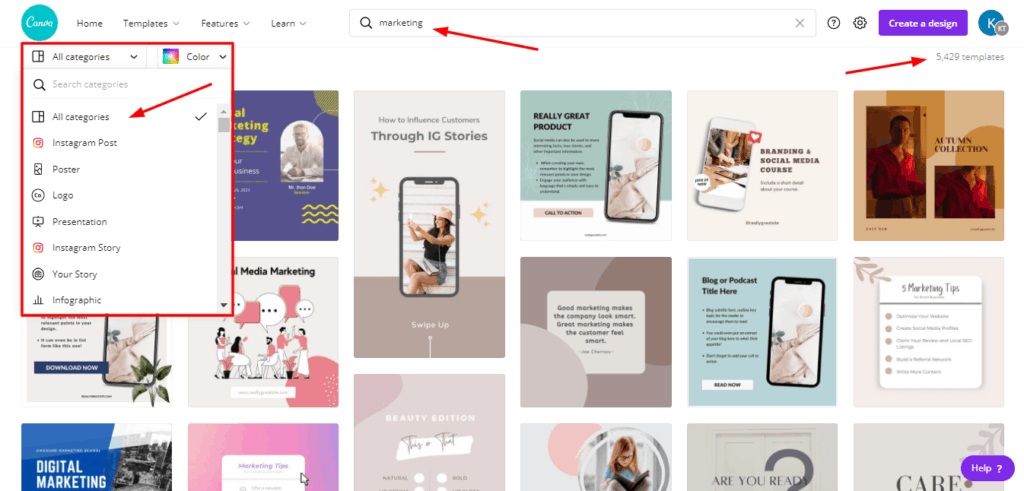
Bu nedenle, aralarından seçim yapabileceğiniz çok çeşitli seçeneklere sahip olmak için ana sayfadaki şablonları aramalısınız. Daha sonra kullanmak istediğiniz formata göre yeniden boyutlandırabilirsiniz.
17. İpucu: Canva üzerinden Canlı Yayın
Kulağa inanılmaz mı geliyor? Ben de hayrete düştüm! Ancak aslında Canva üzerinden bir canlı yayın başlatabilirsiniz.
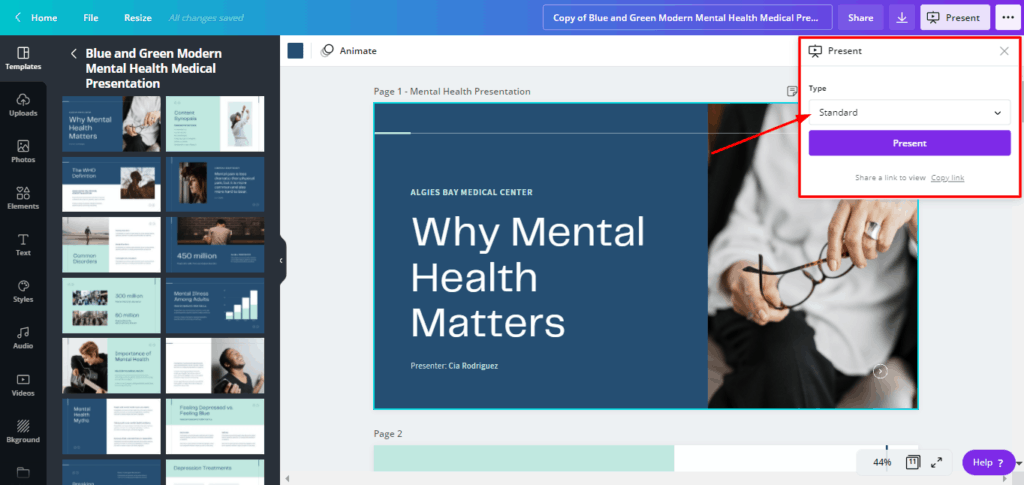
Adım 1: 'Önerilen' sekmesi altında bulunan Sun seçeneğine tıklayın.
Adım 2: Standart Sunum modunu seçin. Altta küçük bir canlı yayın düğmesi bulacaksınız.
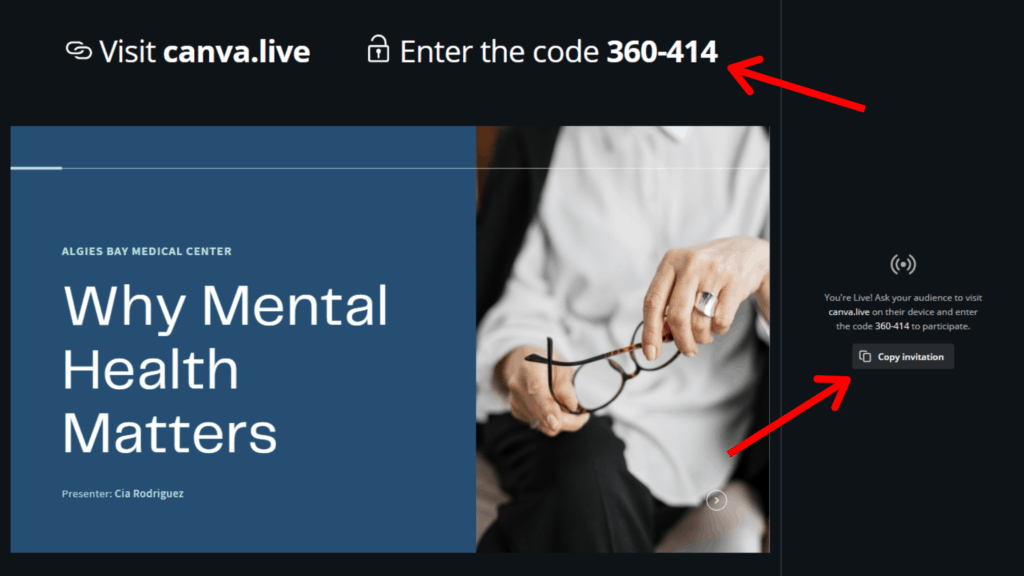
Adım 3: Yeni bir oturum başlatın ve davet bağlantısını kopyalayın.
Adım 4: Bu bağlantıyı insanlara gönderin ve canlı yayına başlayın!
En iyi yanı, kitlenizin canlı akışınıza erişmek için bir uygulamaya veya hesaba ihtiyacı olmamasıdır. Doğrudan tarayıcılarından soru sorabilirler.
Dolayısıyla, bir eğitmenseniz, web seminerleri, Soru-Cevap oturumları vb. düzenlemek için Canva'nın bu işlevini kullanabilirsiniz.
18. İpucu: Canva ile Web Siteleri Oluşturun
Oh evet. Doğru duydun. Canva ile temel bir web sitesi oluşturmak mümkündür.
İş şablonları altında bulunan web sitesi şablonlarından herhangi bir tasarım şablonu seçin.
Şimdi metni, renkleri, resimleri, öğeleri vb. gereksinimlerinize göre düzenleyin ve URL'nizi sayfaya ekleyin.
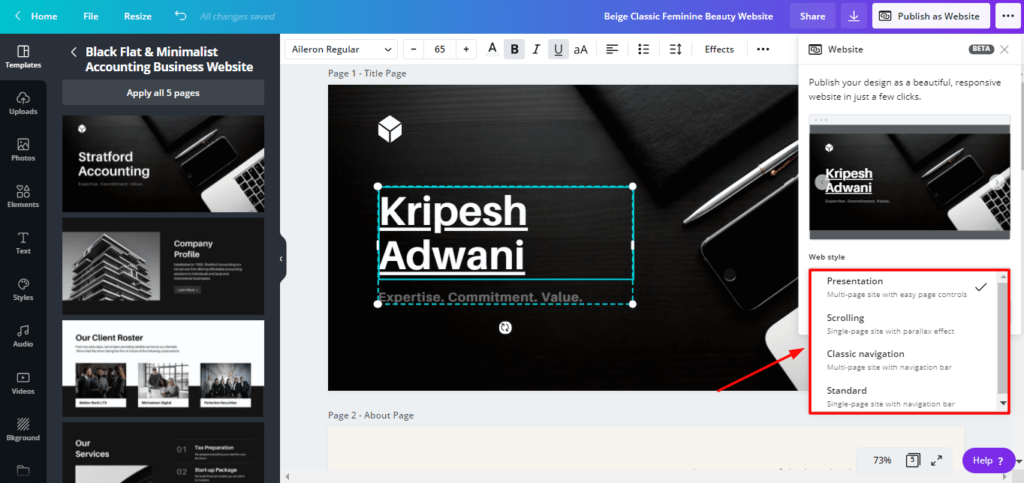
İndirirken, bir web sitesi olarak yayınlamak için birçok seçenek elde edersiniz. Yayınla'ya tıkladığınızda, web siteniz Canva üzerinden oluşturulur.

Bu, düzenli olarak güncellenmesi gerekmeyen açılış sayfaları veya portföy siteleri oluşturmak için harikadır.
Tek sorun, Canva URL'sini değiştirememenizdir. Ancak Canva bağlantılarını gizlemek için bağlantı kısaltma araçlarını kullanabilirsiniz.
19. İpucu: Bir Elemanın Stilini Kopyalayın
Tasarlarken, sayfada birden fazla metin veya öğe varsa ve bunları düzene koymak istiyorsanız, Kopyala stilini kullanabilirsiniz.
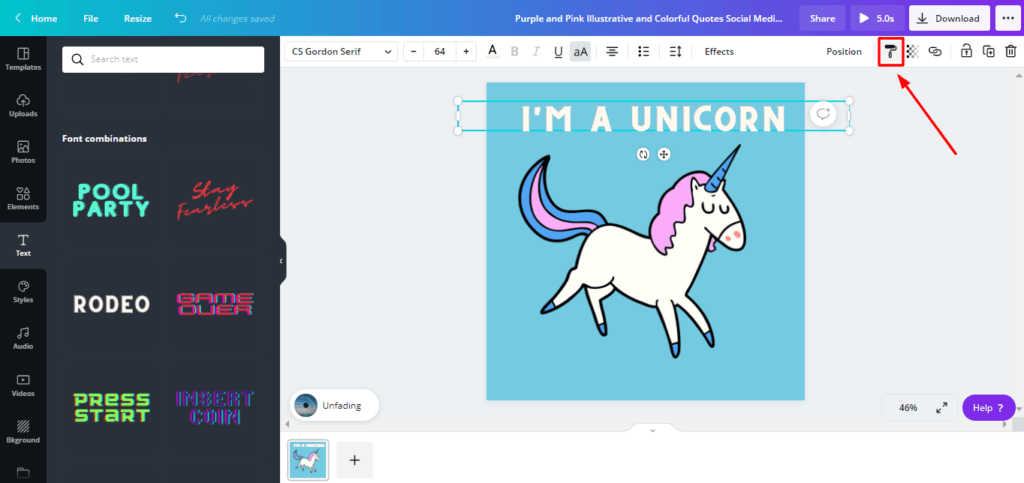
Stili kopyala düğmesi, bir öğenin yazı tipi boyutunu, yazı tipini, saydamlığını, rengini, filtresini ve efektlerini kopyalayıp diğerine yapıştırmanıza yardımcı olur.
Öğeleri veya tüm bir grubu bir tasarımdan diğerine kopyalamak istiyorsanız, bunları istediğiniz yere kopyalayıp yapıştırabilirsiniz! Hatta köprüleri ve uygulanan tüm efektleri kopyalar!
İpucu 20: Benzer Tasarım Öğelerini Görüntüleyin
Bir öğeyi çekici bulursanız ve daha benzer öğeler aramak istiyorsanız, yukarıdaki Bilgi düğmesine tıklayarak bunu yapabilirsiniz.
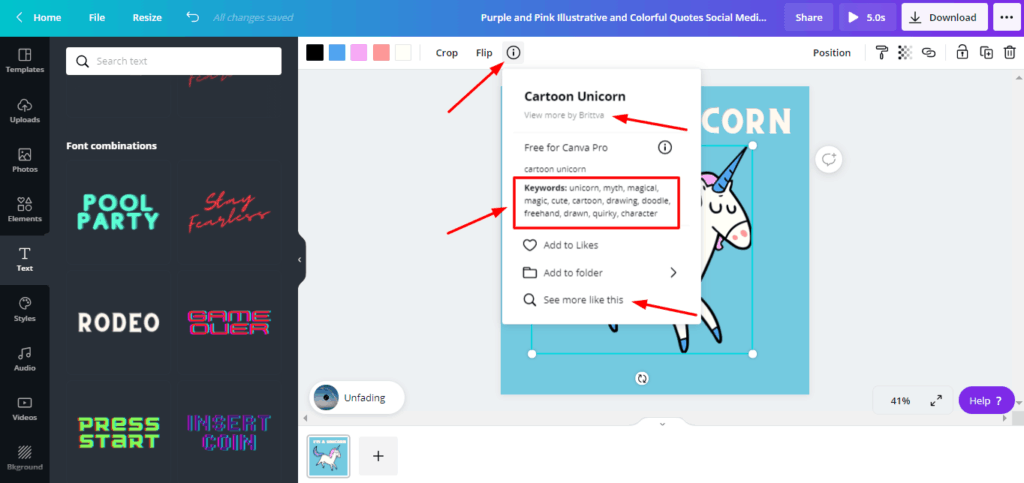
Ardından, kullanılan anahtar kelimeler aracılığıyla benzer Öğeleri arayabilir veya 'Buna benzer daha fazlasını görün' düğmesini tıklayabilirsiniz.
Ayrıca 'Tasarımcıya göre daha fazlasını görüntüle' seçeneğine tıklayarak belirli bir tasarımcının tasarımlarını da görüntüleyebilirsiniz.
21. İpucu: Sunumlarınızı kaydetmek için Canva Ekran Kaydediciyi kullanın
Evet! Canva'nın yerleşik bir ekran kaydedicisi var! Öğrenci, öğretmen veya iş uzmanıysanız, sunumlarınızı Canva'ya kaydetmeyi uygun bulacaksınız.
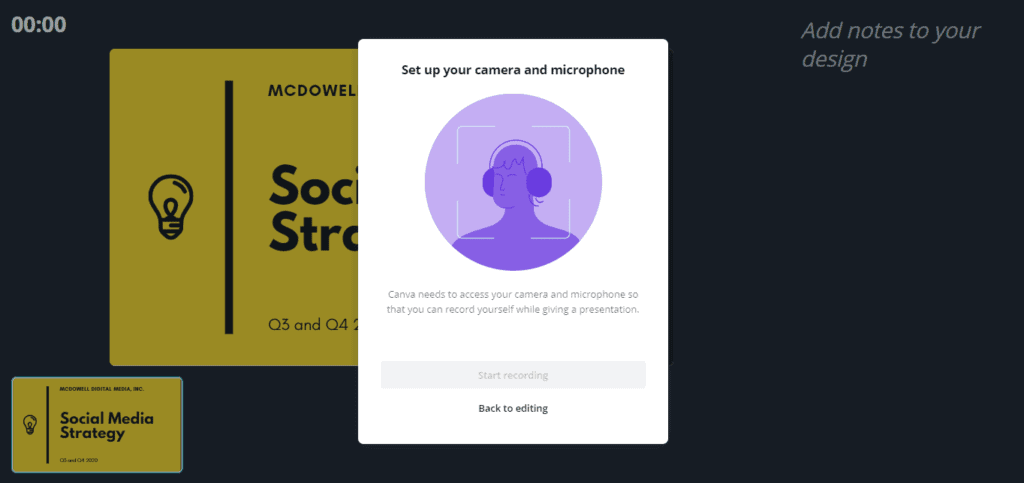
Adım 1: Önerilen Sekmesinden 'Sun ve Kaydet'i seçin.
Adım 2: 'Kayıt Stüdyosuna Git'e tıklayın.
3. Adım: Mikrofon ve kamera ayarlarınızı yapın ve kayda başlayın!
Ayrıca sunum yaparken ekranınızda görüntülenecek ilgili notları da ekleyebilirsiniz. Kaydedilmiş sununuza bir bağlantı indirdiğinizde veya paylaştığınızda, notlar gizlenir.
Son zamanlarda, 'Yalnızca sesli konuşma sunumları'nı da tanıttılar, böylece sunumla birlikte sesinizi de kaydedebilirsiniz!
PS Artık Canva'da Yüklemeler sekmesinden kendi videolarınızı bile kaydedebilirsiniz. Git kontrol et!
22. İpucu: Arka Plana Degrade Ekleyin
Canva, Arka Planlar sekmesi altında Degrade efekti sağlamaz. Ancak bu, bir tane ekleyemeyeceğimiz anlamına gelmez!
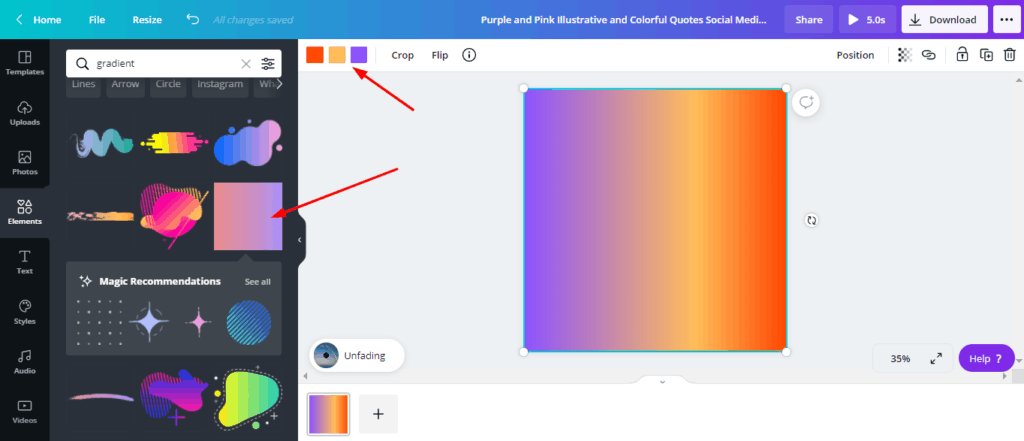
Adım 1: Öğeler sekmesinde degrade kutusunu arayın.
Adım 2: Tüm tasarımınızı kutuyla kaplayın.
Adım 3: Şimdi renkleri özelleştirin.
Arka planınızda gradyan etkisini göreceksiniz!
23. İpucu: Canva Kavisli metin ve Efektler
Tasarımınızdaki bir metne tıklayın. 'Efektler'i seçin Gölgeler, oyuk, yankı, eğri, neon, aksaklık efekti vb. gibi metninize uygulayabileceğiniz farklı efektler bulacaksınız.
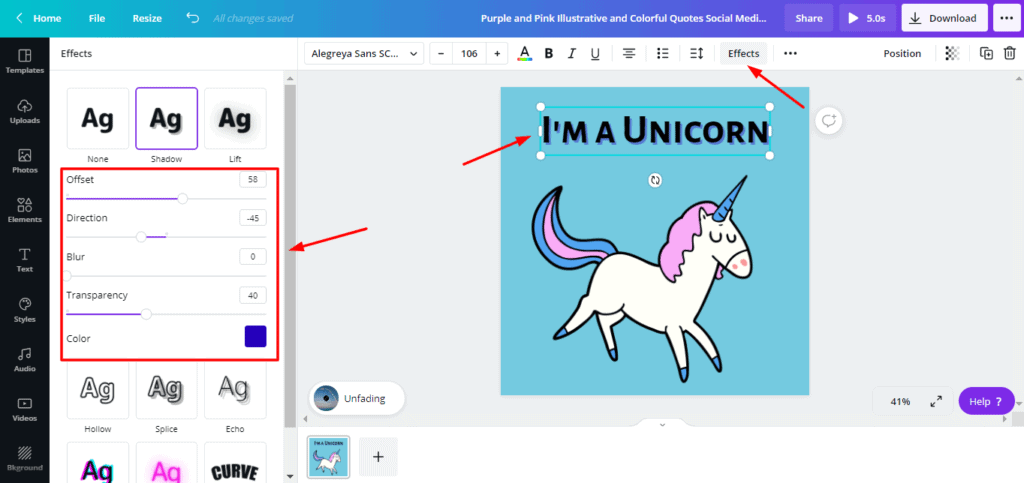
Gölgeler altında, gölgenin rengini, yönünü, ofsetini, bulanıklığını ve saydamlığını düzenleyebilirsiniz. 3D efektler oluşturmak için harika buluyorum.
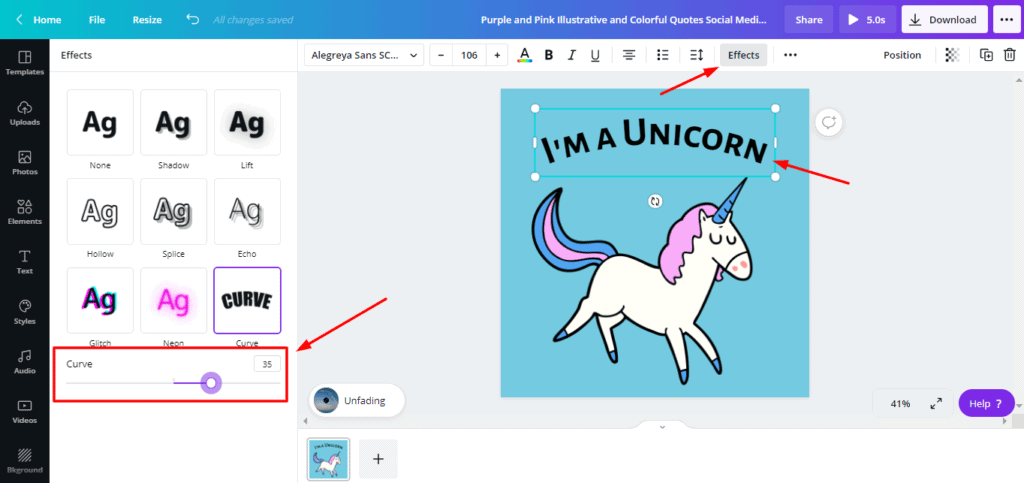
Eğri efekti altında, bir kaydırma çubuğundaki eğrinin derecesini değiştirebilirsiniz. Logo tasarlamak için yararlıdır.
24. İpucu: Doğrudan Canva'da Bir Görsel Kullanın
Kullanmak için bir görsel indirmeniz ve ardından Canva'ya yüklemeniz gerekmez. İnternetten herhangi bir resmi kopyalayın ve Editör'e yapıştırın!
25. İpucu: Tasarımlarınızı modernize etmek için Canva'nın Marka Kitini kullanın
Kendi markanız varsa Marka Kitleri özelliği sizin için faydalı olacaktır. Bu bir profesyonel plan özelliğidir, ancak bazı sınırlamalarla ücretsiz sürümde de erişebilirsiniz.
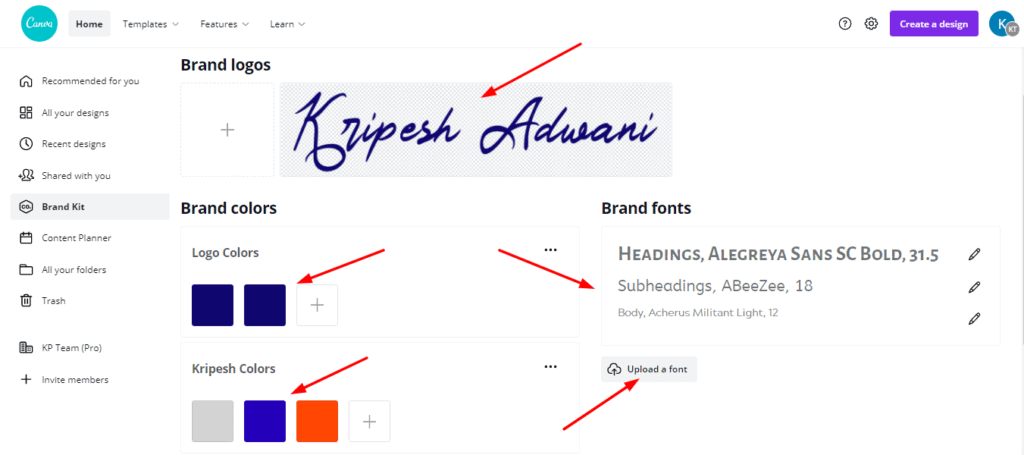
Adım 1: Ana sayfada sol kenar çubuğundan Marka Kiti sekmesine gidin.
Adım 2: Marka renklerinizi ve logonuzu ekleyin.
3. Adım: Canva'nın Yazı Tipi Kitaplığından yazı tiplerini seçin veya özel Marka yazı tiplerini ekleyin.
Artık sosyal medya gönderilerini tasarlarken, tasarımı marka kimliğinize göre hizalamak için Marka kitine tıklamanız yeterlidir.
Temel grafik tasarım becerilerini öğrenmek istiyorsanız, şu adresteki Canva eğitimlerine göz atın: Canva Tasarım Okulu.
26. İpucu: İşbirliği yaparken Yorum bırakın
Bir tasarım üzerinde işbirliği yapan bir tasarımcı ekibiniz varsa, tuvalin yanında bulunan baloncuk simgesi aracılığıyla onlar için yorum bırakabilirsiniz.
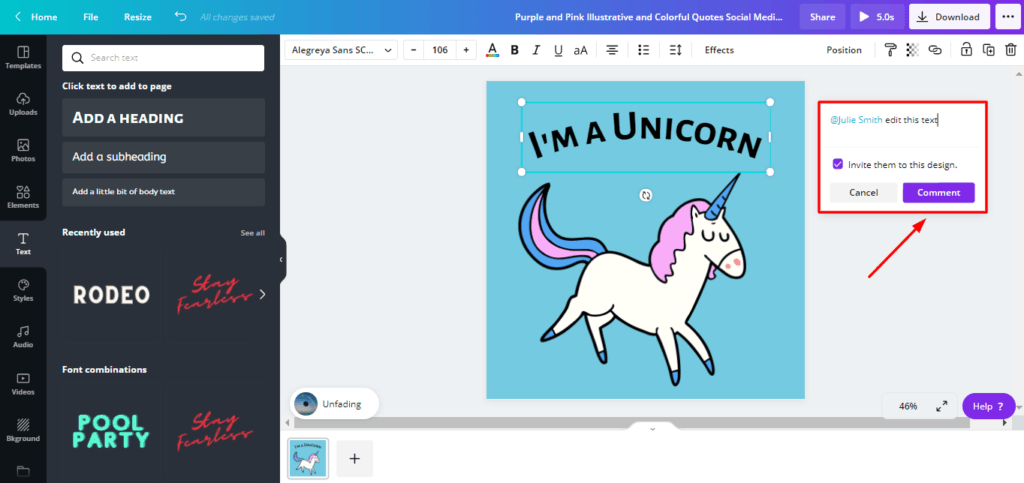
Takım arkadaşlarınızı da yorumlara etiketleyebilirsiniz.
27. İpucu: Cetvelleri Kullanarak Metin Konumunu Ayarlayın
Tüm öğelerinizi tam olarak konumlandırmak için Dosya sekmesi altındaki 'Cetvelleri Göster' seçeneğini kullanabilirsiniz.
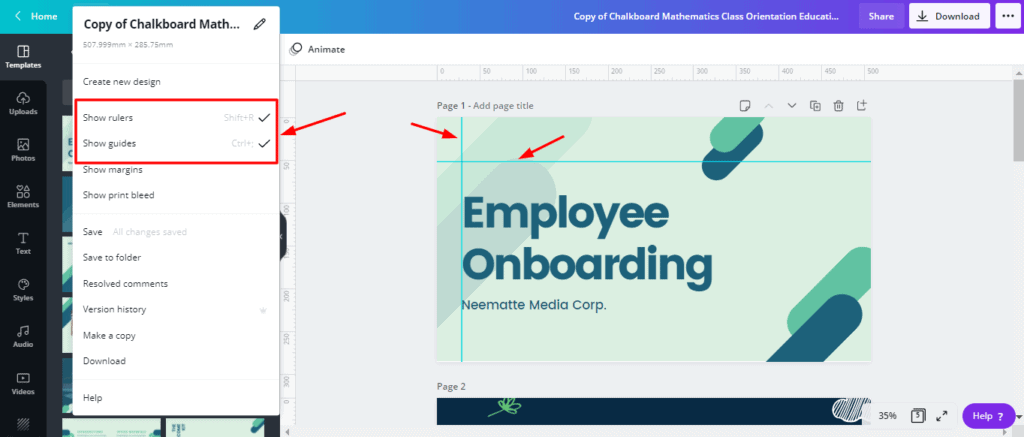
Ölçüm birimi varsayılan olarak pikseldir. Ancak Yeniden Boyutlandır düğmesinden bunu cm, mm veya inç olarak değiştirebilirsiniz.
Ek kolaylık için. Ayrıca kılavuzları etkinleştirebilir ve Tuval üzerine sürükleyebilirsiniz.
28. İpucu: Markanız İçin Harika Logolar Oluşturmak İçin Canva Logo Oluşturucuyu Kullanın
Canva, profesyonel görünümlü logolar tasarlamak için birçok şablona sahiptir. Bunları Ana sayfadaki İşletme Şablonları kategorisi altında bulabilirsiniz.
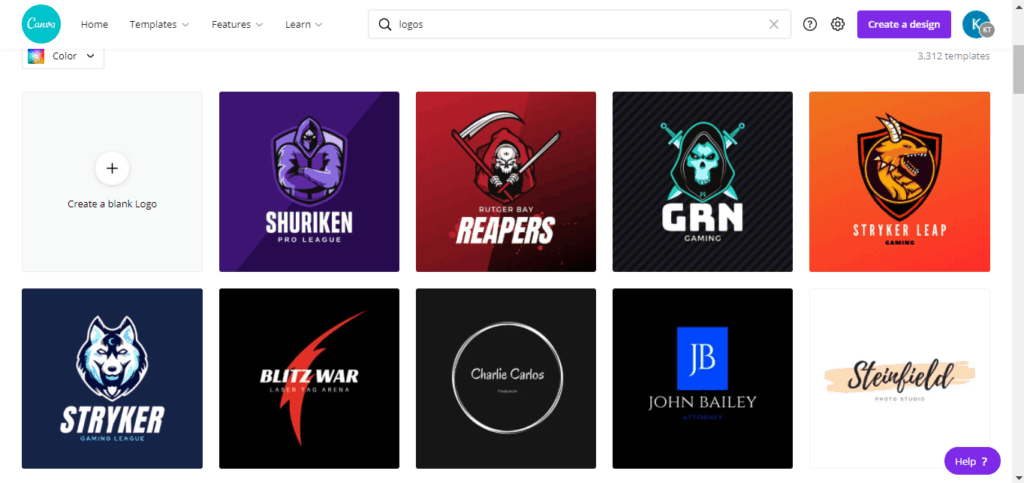
İstediğiniz birini seçin, birkaç ince ayar ekleyin ve birkaç dakika içinde logonuzla işiniz bitti!
29. İpucu: Canva Arka Plan Temizleme Aracını Kullanarak Arka Planları Kolayca Silin
Bu aracı kullanmayı çok sevdim! Canva Pro planıyla birlikte sunulur ve tek bir tıklamayla herhangi bir görüntüden arka planı kaldırmanıza yardımcı olur!
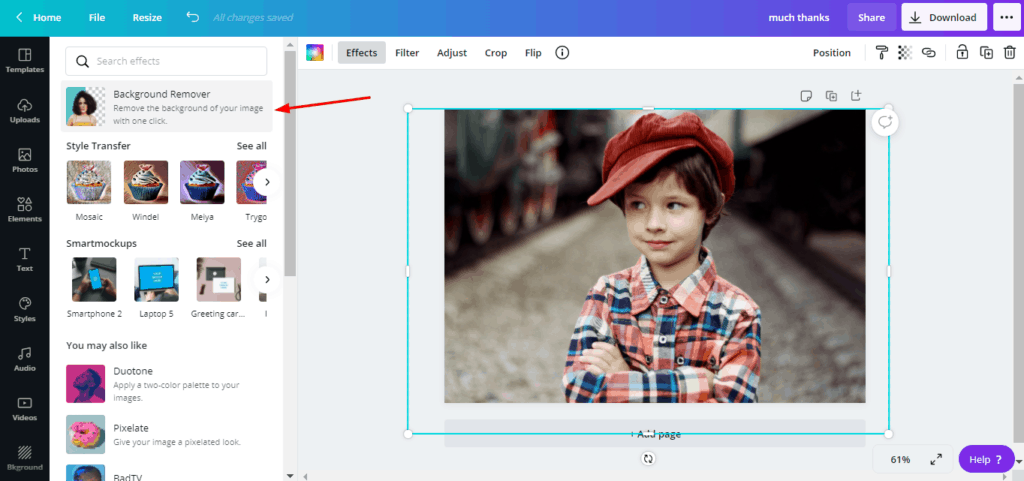
Bu aracı, resminizi seçtikten sonra Efektler sekmesinde bulacaksınız.
30. İpucu: Yayınlarınızı Optimize Etmek için Canva'nın Sihirli Yeniden Boyutlandırma Aracını Kullanın
Bir sosyal medya yaratıcısı veya yöneticisiyseniz, Canva Pro'nun Sihirli Yeniden Boyutlandırma aracı, tüm sosyal medya platformları için tek bir tasarımı optimize etmenize olanak tanır!
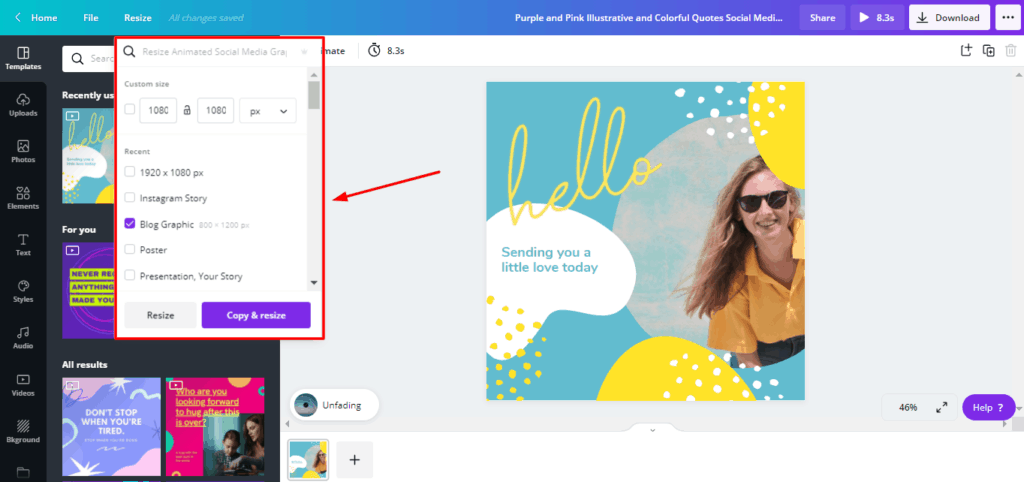
Adım 1: Tasarımınızı bitirdikten sonra başlık çubuğundaki Yeniden Boyutlandır düğmesine tıklayın.
Adım 2: Bir tasarım formatı girin veya özel boyutlar girin.
Adım 3: Yeniden Boyutlandır'a tıklayın, tasarımınız seçtiğiniz formata göre optimize edilecektir!
31. İpucu: YouTube Küçük Resmi için Öne Çıkan Efekt Oluşturun
YouTuber'ların küçük resimlerine bu harika vuruş efektini nasıl eklediğini hiç merak ettiniz mi? Bunu Canva ile saniyeler içinde yapabilirsiniz!
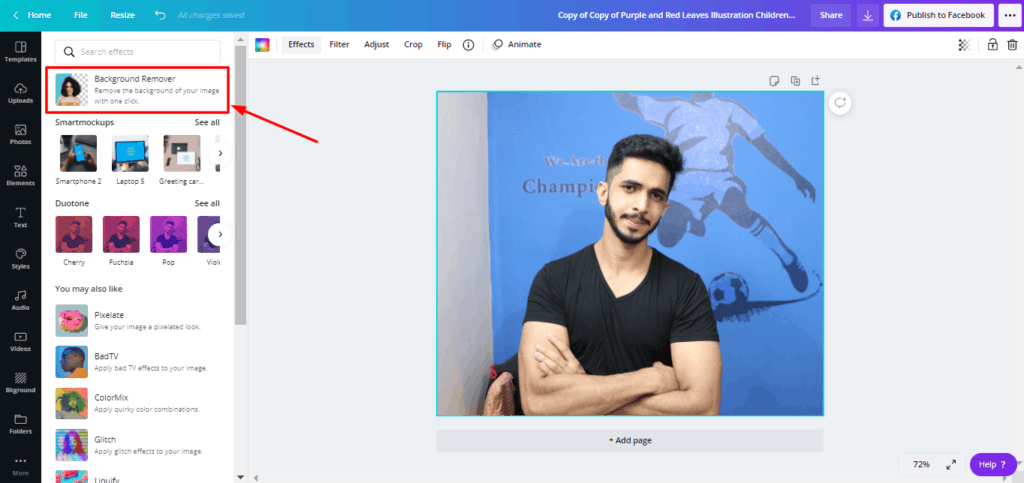
1. Adım: Küçük resminiz için bir resim seçin
Adım 2: Arka plan resmini kaldırmak için Arka Plan Kaldırma aracını kullanın.
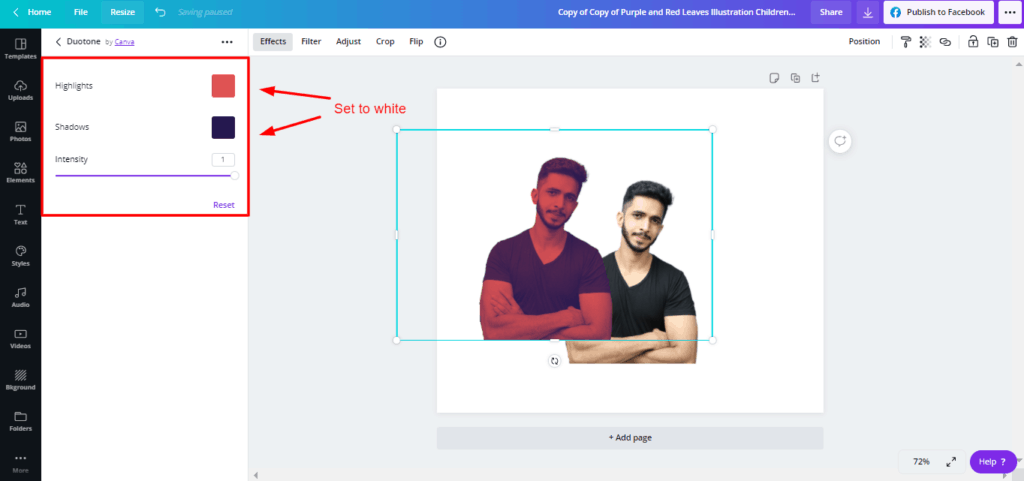
Adım 2: Bu görüntünün başka bir kopyasını oluşturun ve üzerine Görüntü efektleri sekmesinden Duotone uygulayın.
Adım 3: Gölgeleri ve vurguları beyaza ayarlayın.
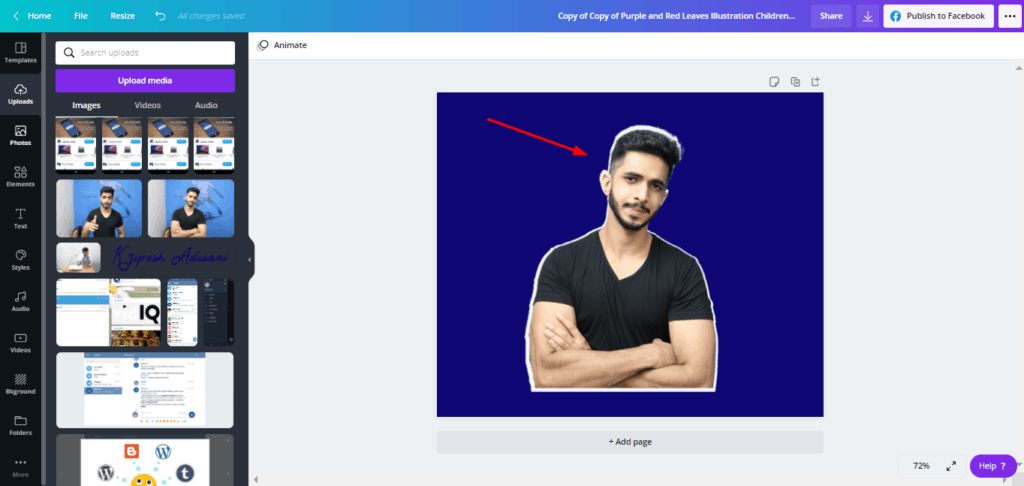
Adım 4: Son olarak, arka plan rengini değiştirin ve görüntüleri ayarlayın.
Vurgulama efekti tamamlandı!
32. İpucu: Güzel Grafikler ve Grafikler Tasarlamak için Canva Graph Maker'ı Kullanın
Evet, Canva şaşırtıcı özelliklere sahip bir altın madeni! Blog yazınız için infografiklere, grafiklere veya çizelgelere mi ihtiyacınız var? Onları saniyeler içinde oluşturabilirsiniz!
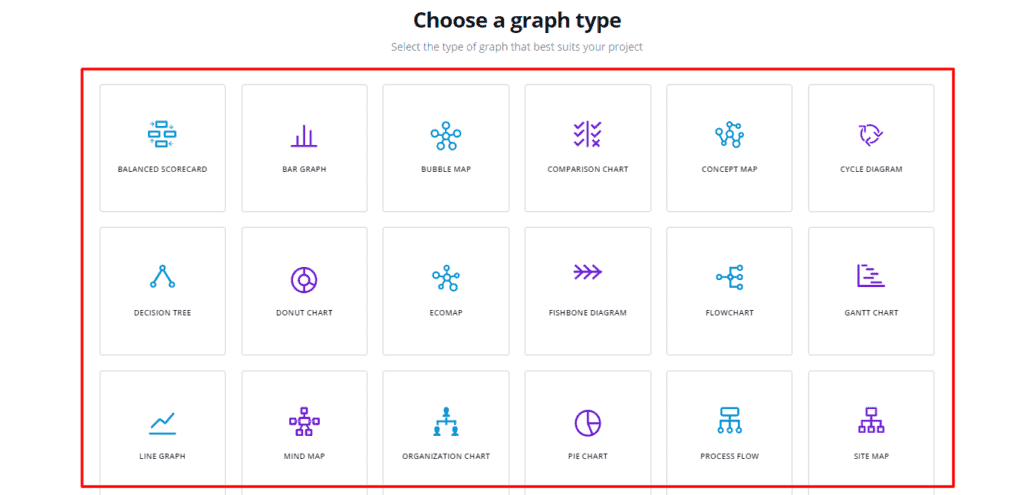
1. Adım: Canva Grafik Oluşturucu'ya gidin
Adım 2: Belge başlığınızı girin ve 'Şimdi Grafiğimi Oluştur'u tıklayın.
Adım 3: 25 farklı grafik türünden birini seçin. Favori şablonunuzu seçin ve düzenlemeye başlayın!
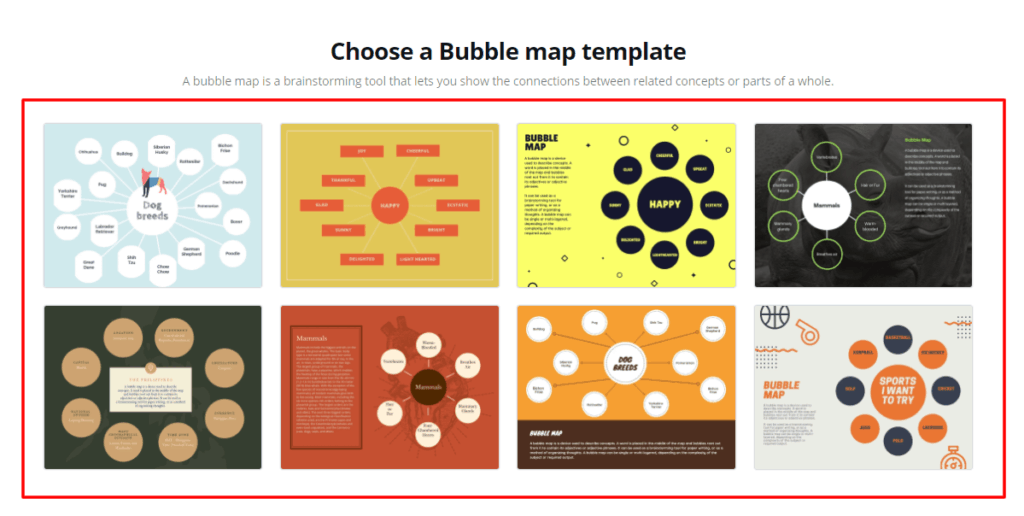
Çubuk grafikler, çizgi grafikler, zihin haritaları, pasta grafikler, karşılaştırma çizelgeleri, kavram haritaları, akış çizelgeleri ve çok daha fazlasını içeren çeşitli güzel grafik şablonları bulacaksınız!
33. İpucu: Tasarımlarınızı şablon olarak kaydedin
Aynı tasarım üzerinde sık sık çalışmanız gerekiyorsa, daha sonra kolayca erişmek için bunları şablon olarak kaydedebilirsiniz.
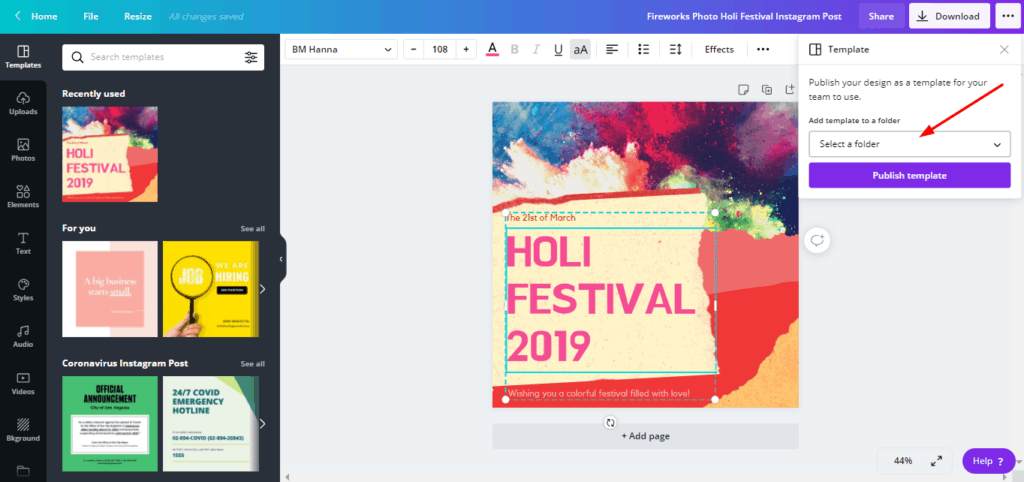
Adım 1: Tasarımınızı tamamladıktan sonra, Paylaş sekmesinin altından 'Şablon' seçeneğini seçin.
Adım 2: Kaydetmek istediğiniz klasörü seçin.
34. İpucu: Çekici Renk Kombinasyonları Oluşturmak için Canva'nın Renk Paleti Oluşturucusunu Kullanın
Canva'nın Renk Paleti Oluşturucusuna gidin ve istediğiniz bir resmi yükleyin.
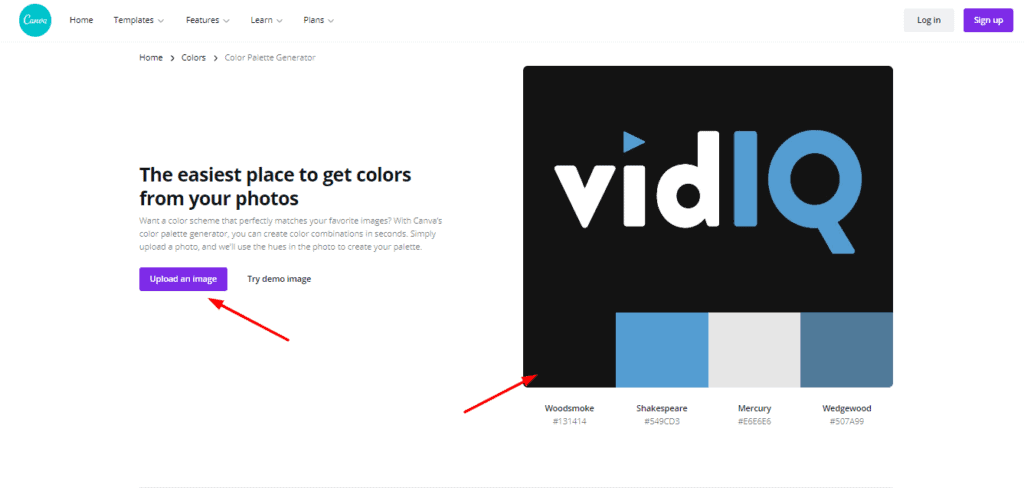
Bu görüntüde kullanılan baskın renkleri hex kodlarıyla birlikte alacaksınız. Evinizi veya web sitenizi bir renk paletinden tasarlamak istiyorsanız bu harika.
35. İpucu: Renk Paleti Fikirleri ve Yazı Tipi Kombinasyonları Alın
Farklı renk paletleri için fikirler istiyorsanız, Canva'nın Renk Paletlerini ziyaret edebilir, herhangi bir anahtar kelime ekleyebilir ve aralarından seçim yapabileceğiniz birçok farklı şablon bulabilirsiniz.
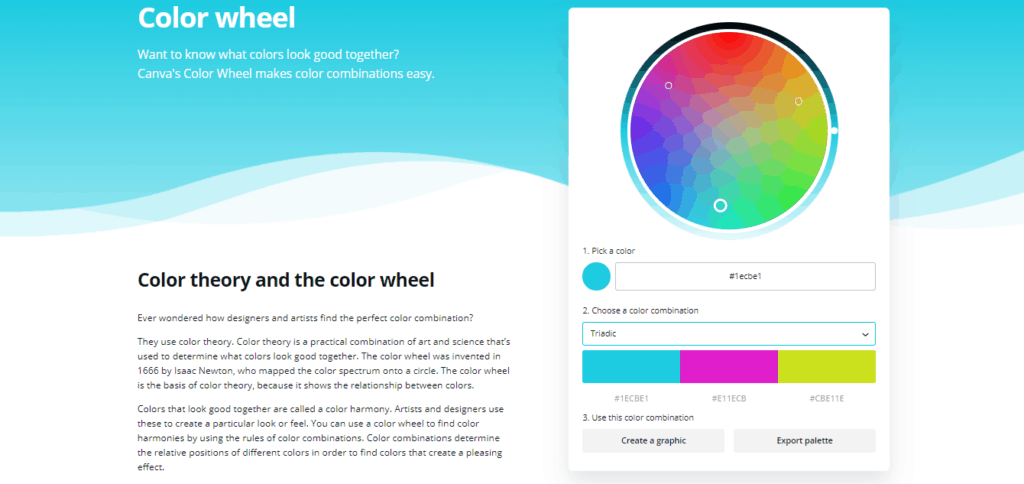
Ayrıca, farklı renk kombinasyonlarına karar vermek ve bunları dışa aktarmak veya onlarla bir grafik oluşturmak için etkileşimli bir araç olan Canva'nın Renk Çarkı'nı da kullanabilirsiniz.
Ek olarak, Canva Yazı Tipi Kombinasyonları harika yazı tipi eşleştirme önerileri bulmanıza yardımcı olabilir, böylece deneyebilirsiniz!
36. İpucu: Önceden Tasarlanmış Renk ve Yazı Tipi Kombinasyonlarını Kullanın
Farklı renkleri ve yazı tiplerini bir araya getirmekle kafanız mı karıştı? Canva'daki Stiller sekmesini deneyin.
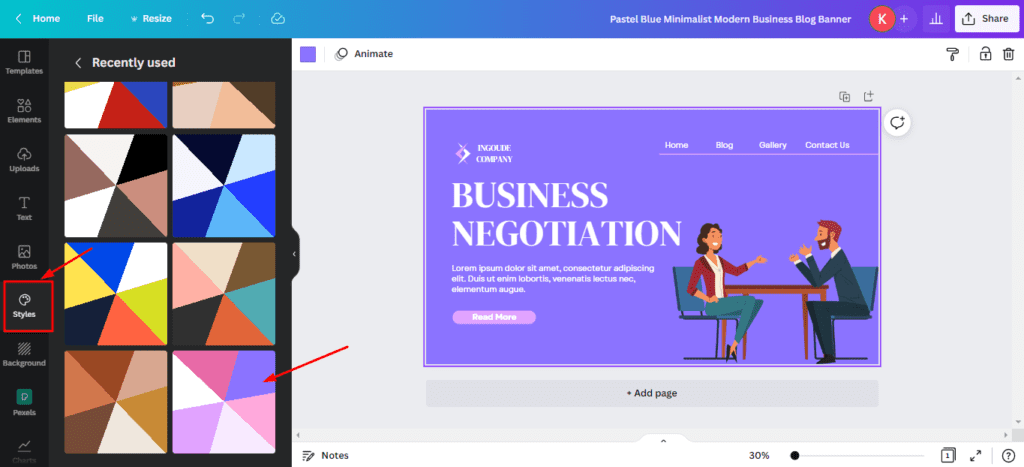
Tasarımınız için çekici renk kombinasyonları sunan önceden tasarlanmış paletlere sahiptir. Renkler ve yazı tipleri tek bir tıklama ile uygulanabilir.
37. İpucu: Renkli Damlalık Aracını Kullanma
Artık renk seçmek için herhangi bir uzantı indirmenize gerek yok! Canva Pro'nun damlalık aracıyla tasarımınızda herhangi bir rengi seçip başka bir yerde kullanmak hiç olmadığı kadar kolay.
İşte bunu nasıl yapabileceğiniz.
Adım 1: Seçtiğiniz öğe üzerindeki renk paleti simgesine tıklayın.
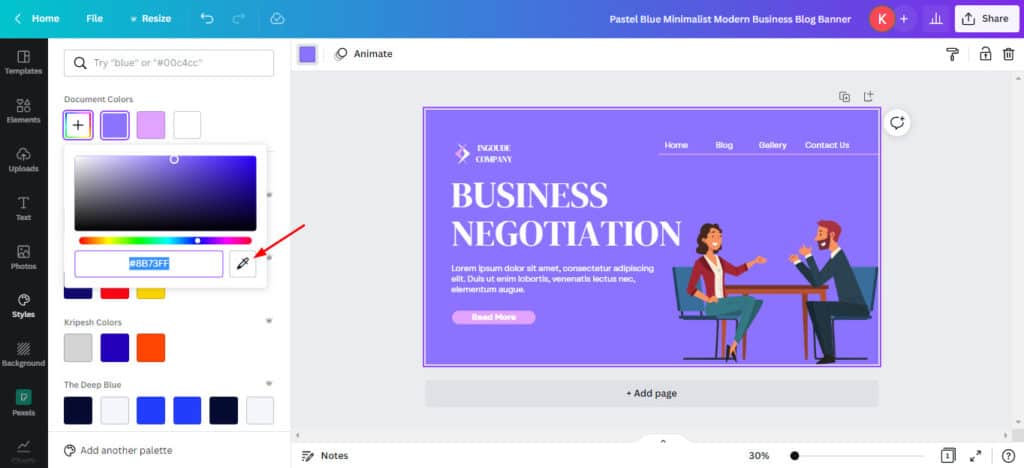
Adım 2: Belge Renkleri sekmesinde, 'Yeni bir renk ekle'yi tıklayın.
Adım 3: Hex kodunun yanında Damlalık aracını bulacaksınız. Üzerine tıklayın ve ekrandan herhangi bir rengi seçin.
İpucu 38: PDF Dosyalarını İçe Aktarın ve Düzenleyin
PDF dosyalarınızı Canva düzenleyicisine aktarabileceğinizi biliyor muydunuz? Ve sadece bu değil, PDF dosyası bir kez içe aktarıldığında, üzerinde istediğiniz kadar düzenleme yapabilirsiniz! Bunu nasıl yapabileceğinizi görelim.
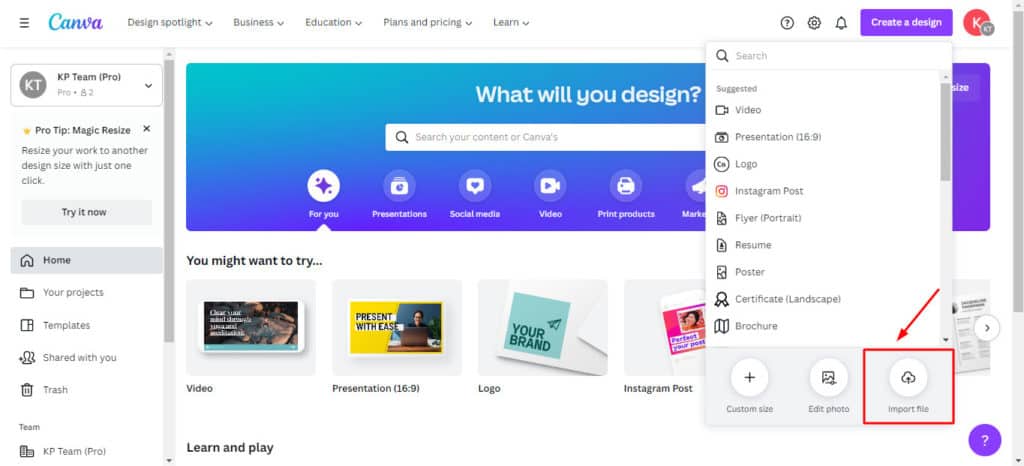
Adım 1: Canva ana sayfasında 'Yeni tasarım oluştur'u tıklayın ve 'Dosyayı içe aktar' seçeneğini seçin.
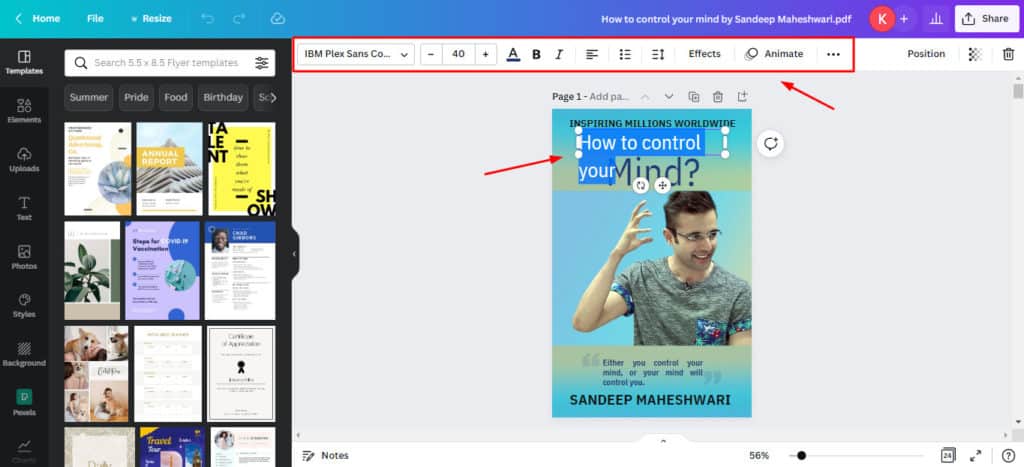
Adım 2: PDF dosyanızı içe aktarın. Canva düzenleyicide açılır ve artık kolayca düzenleyebilirsiniz.
39. İpucu: Bir Resmin Arka Planını Bulanıklaştırma
Canva Pro sürümü ile herhangi bir görüntünün arka planını bulanıklaştırmak çok kolay. Tek yapmanız gereken:

Adım 1: Arka planda bulanıklaştırmak istediğiniz görüntünün iki kopyasını oluşturun.
Adım 2: İlk görüntüde Arka Plan Kaldırma aracını kullanın ve ikinci görüntüde bulanıklık efektini kullanın.
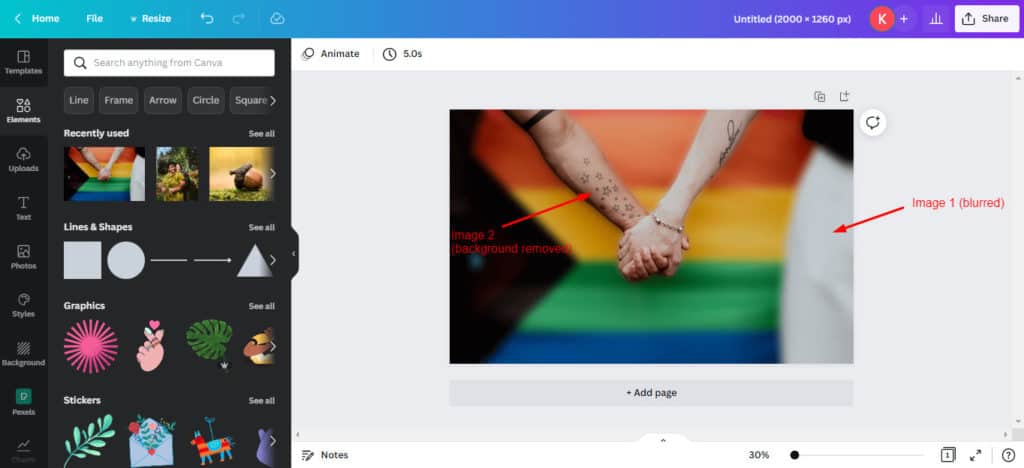
Adım 3: Şimdi ilk resmi ikincinin üzerine yerleştirin. Bulanıklaştırma efektini başarıyla uyguladınız!
40. İpucu: Alfabe Çerçeveleriyle Metin Maskeleme
Benzersiz ve son derece ilgi çekici bir tasarım oluşturmak ister misiniz? Metin Maskeleme bunu yapmanın en iyi yollarından biridir! Bu basit işlemle Canva'da mektup çerçevelerinizi maskeleyebilirsiniz.
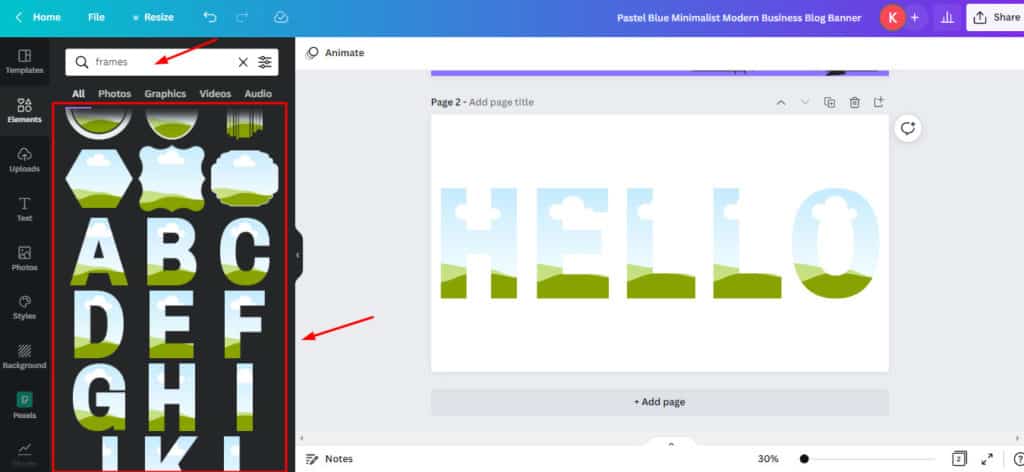
Adım 1: 'Çerçeveler' için arama yaparak Canva Öğeleri sekmesinden istediğiniz harf çerçevelerini seçin. Daha sonra bunları tercihinize göre düzenleyin.
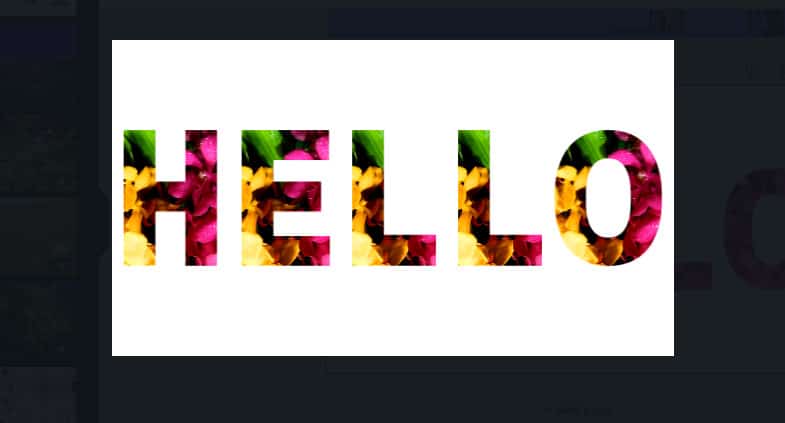
Adım 2: Videoları veya fotoğrafları içlerine sürükleyip bırakın. Mesela ben burada çiçek temalı videoları çerçevelerimde kullandım.
41. İpucu: Fotoğrafları Tablolara Dönüştürme
Evet, Canva ile görsellerinizi kolayca bir tabloya dönüştürebilirsiniz. Nasıl yapacağımıza bir bakalım.
Adım 1: Canva düzenleyicisine bir resim yükleyin ve Resmi düzenle'ye tıklayın.
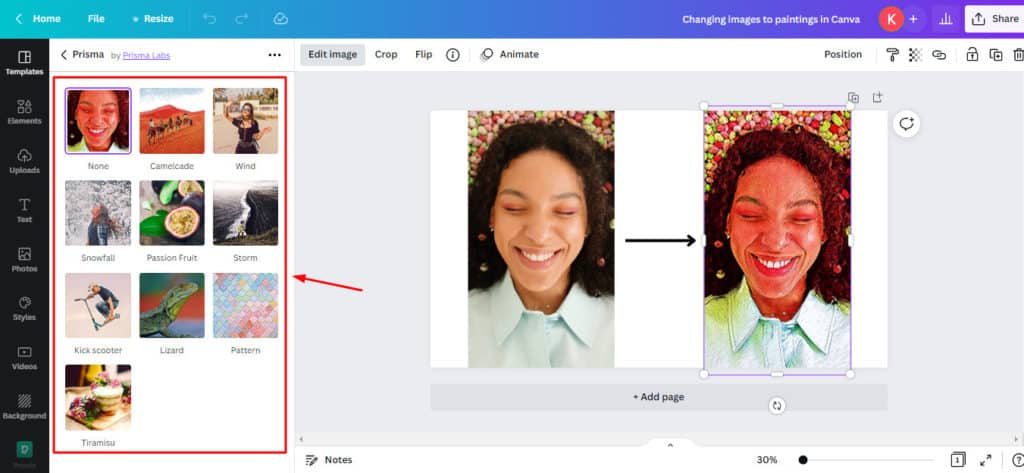
Adım 2: Listeden ' Prisma ' efektini seçin. Boyama stillerinin 10 çeşidini de deneyin ve en beğendiğinizi seçin. Bu efekt sıkıcı resimlerinize yaratıcılık katacak!
Çözüm
Bu sayede yazımızın sonuna gelmiş bulunmaktayız. Umarım bu makale, bazı yeni Canva tüyolarını ve kısayollarını keşfetmenize yardımcı olmuştur.
Umarım bu, bundan sonra Canva'yı daha etkili bir şekilde kullanmanıza yardımcı olur! Bununla ilgili daha fazlasını keşfetmek istiyorsanız ayrıntılı Canva Pro İncelememe göz atabilirsiniz.
Okumaktan zevk aldıysanız ve bu tür ilginç içeriklerle güncel kalmak istiyorsanız, abone olabilirsiniz. Bülten . Size düzenli olarak bilgilendirici içerik sağladığımdan emin olacağım!
Her neyse, bu Kripesh imza atıyor! Kendine iyi bak çocuklar. Yakında başka bir makale ile geri döneceğim.
